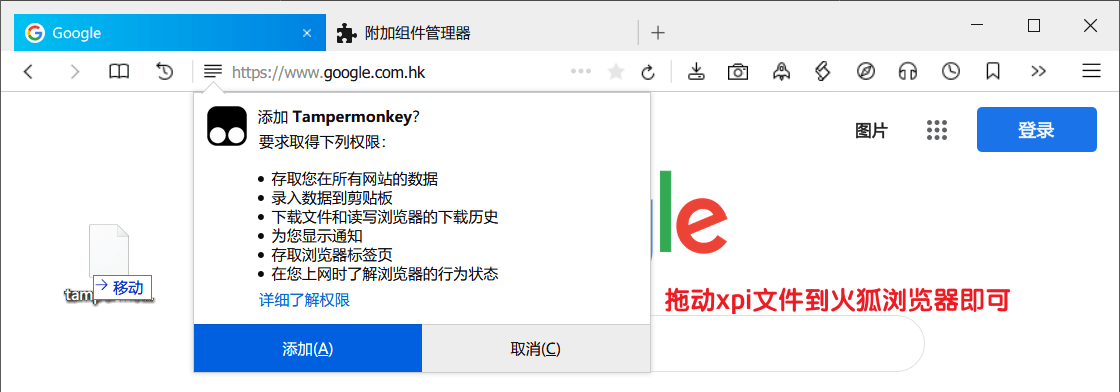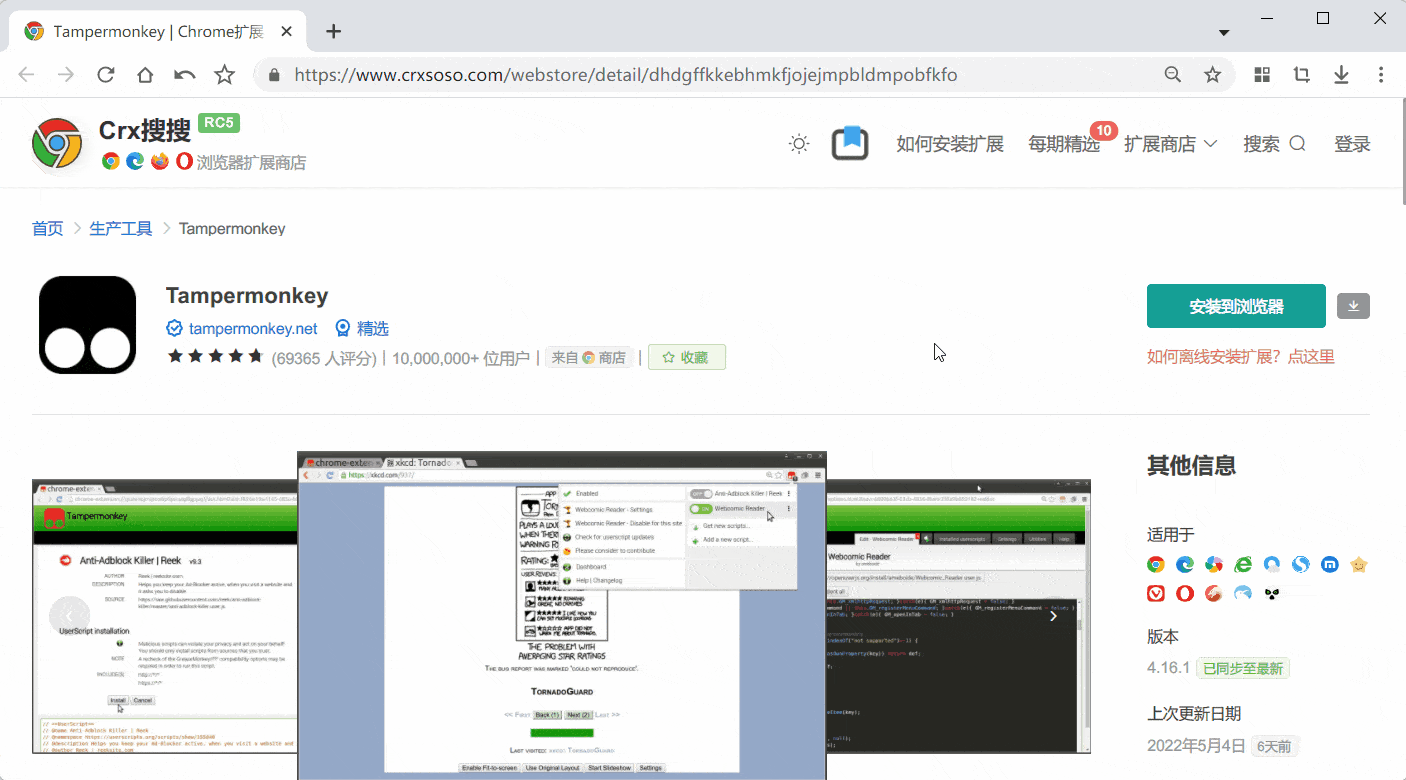# 如何安装浏览器扩展?热门
Chrome/Edge 扩展商店经常无法访问或速度很慢,使得在线安装扩展成为奢侈,好在各浏览器均支持离线安装扩展,安装效果和在线安装完全一样。
首先需要知道浏览器扩展后缀为 .crx 或 .xpi。
下面以安装 Tampermonkey 扩展为例,点击图标查看不同浏览器扩展安装教程:
# Chrome浏览器
点击查看
- 点击
安装到浏览器按钮,此时右上角出现下载按钮,点击下载按钮。

找到下载的文件点击 下载可疑文件,(说明:这里并非可疑文件,而是 Google 为了垄断,从第三方商店(比如Crx搜搜)安装的默认会被 Chrome 阻止下载)

下载完成后提示 无法从该网站添加扩展程序,这是因为 Google 限制,导致无法从第三方网站在线安装扩展,忽略即可。
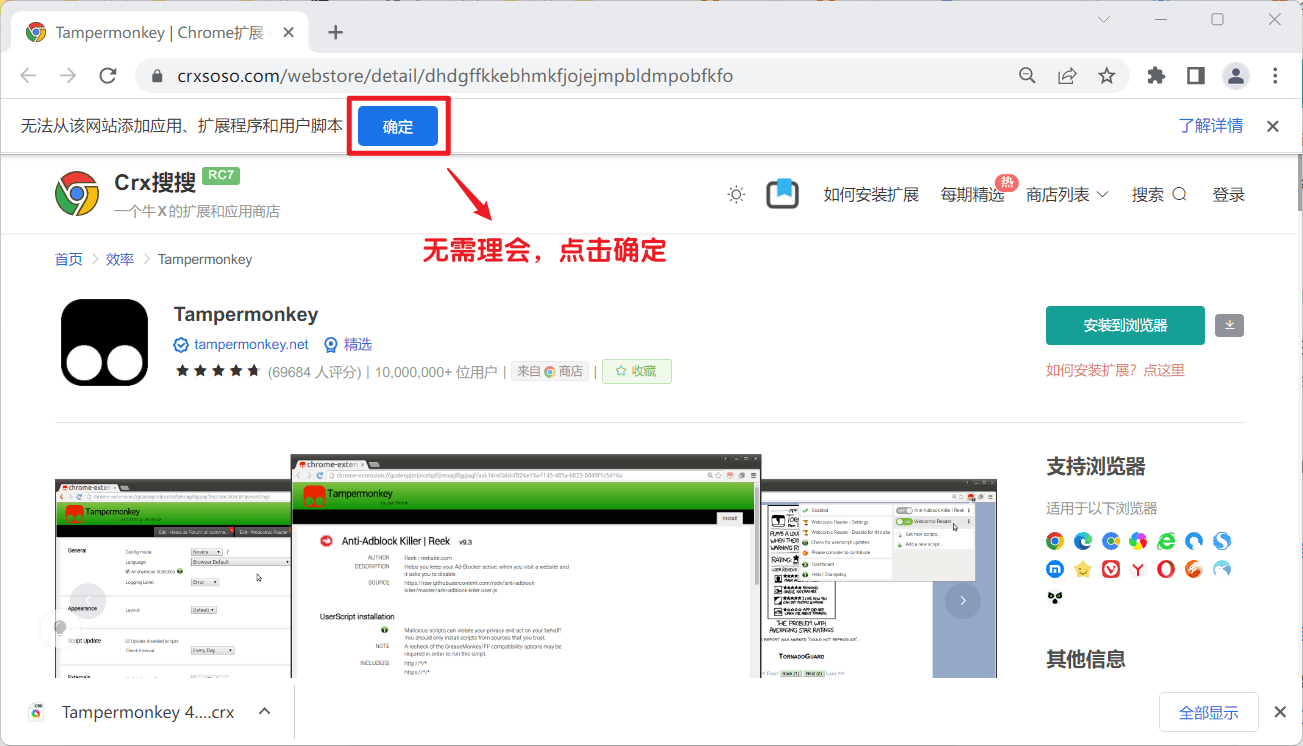
- 在地址栏中输入 chrome://extensions,打开扩展管理页面,然后再打开右上角的【开发者模式】,然后刷新本页。
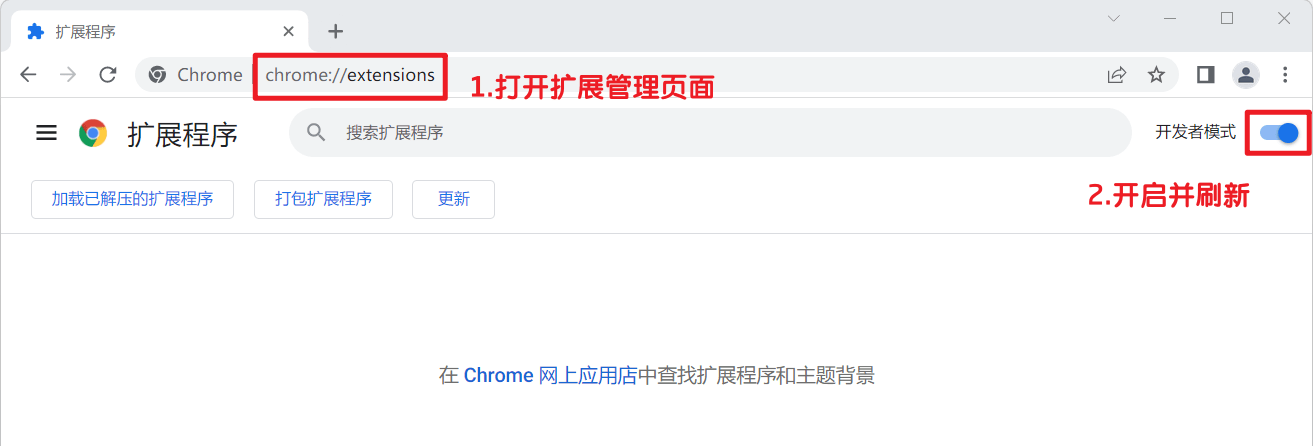
- 在下载记录里找到刚才下载的文件拖动到扩展管理页面。

💡 提示
若底部栏消失或扩展文件被自动删除可在按钮上右键选择 “链接另存为” 重新下载.crx 文件。然后把 .crx 文件拖放到扩展管理页。
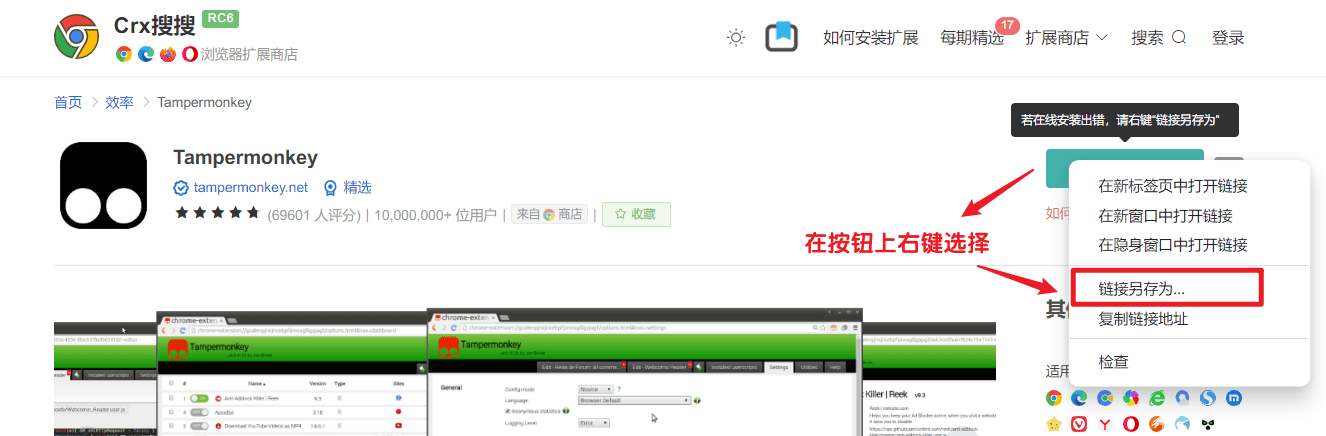
- 松开鼠标,浏览器弹出提示
要添加"xxx"吗?,点击【添加扩展】,安装完成。
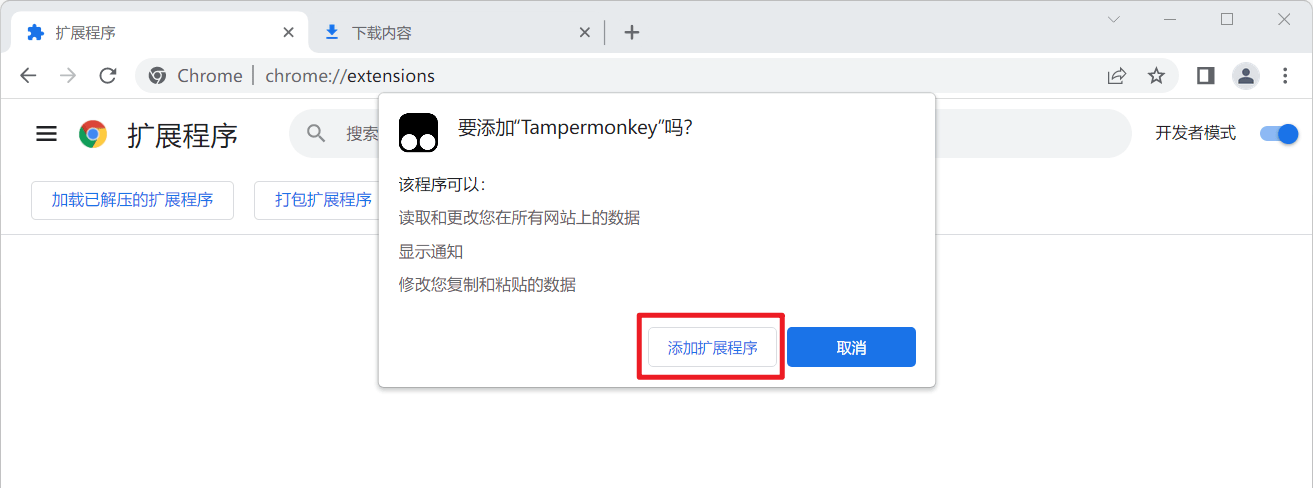
如果安装成功,恭喜您,请忽略以下步骤。
如果安装失败,并出现以下几种提示:
程序包无效:CRX_REQUIRED_PROOF_MISSING该扩展程序未列在 Chrome 网上应用店中,并可能是在您不知情的情况下添加的扩展的按钮开关为灰色,无法启用
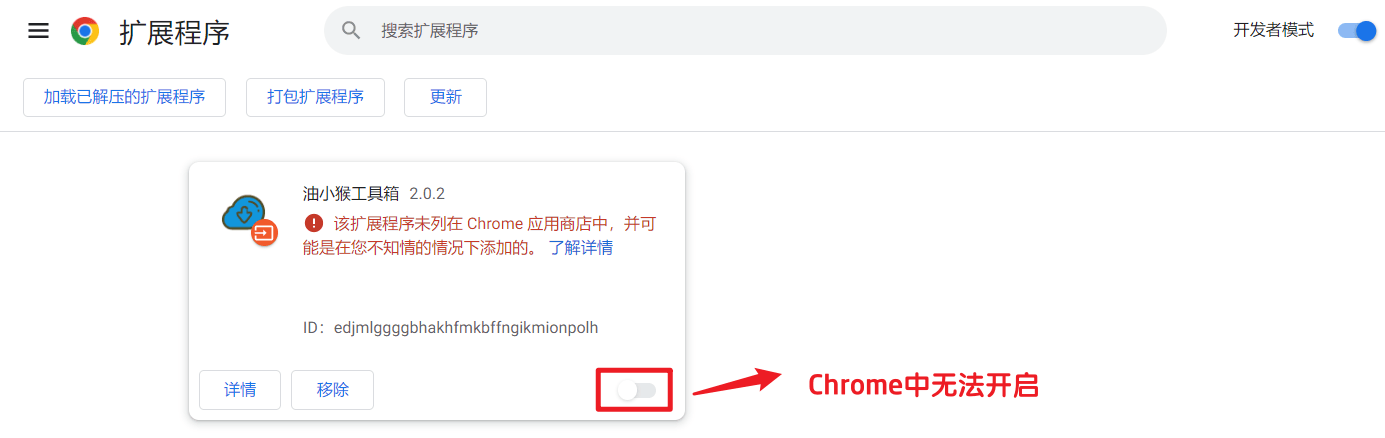
下面以安装 油小猴工具箱 扩展为例,提供 2 种解决方法:
方法一(推荐):
下载 Chrome和Edge策略文件.zip (opens new window) 并解压,得到 chrome.adm 文件。

按 Win+R 键打开运行,输入 gpedit.msc 确定,进入本地组策略编辑器。
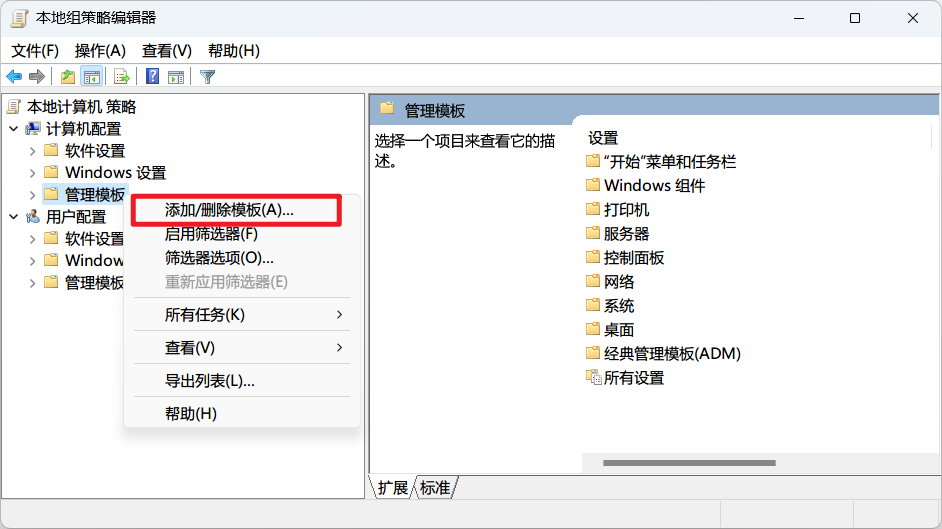
点击 计算机配置 -> 管理模板,右键菜单 添加/删除模板 -> 添加,选择刚才解压的 chrome.adm 文件,然后关闭对话框即可。
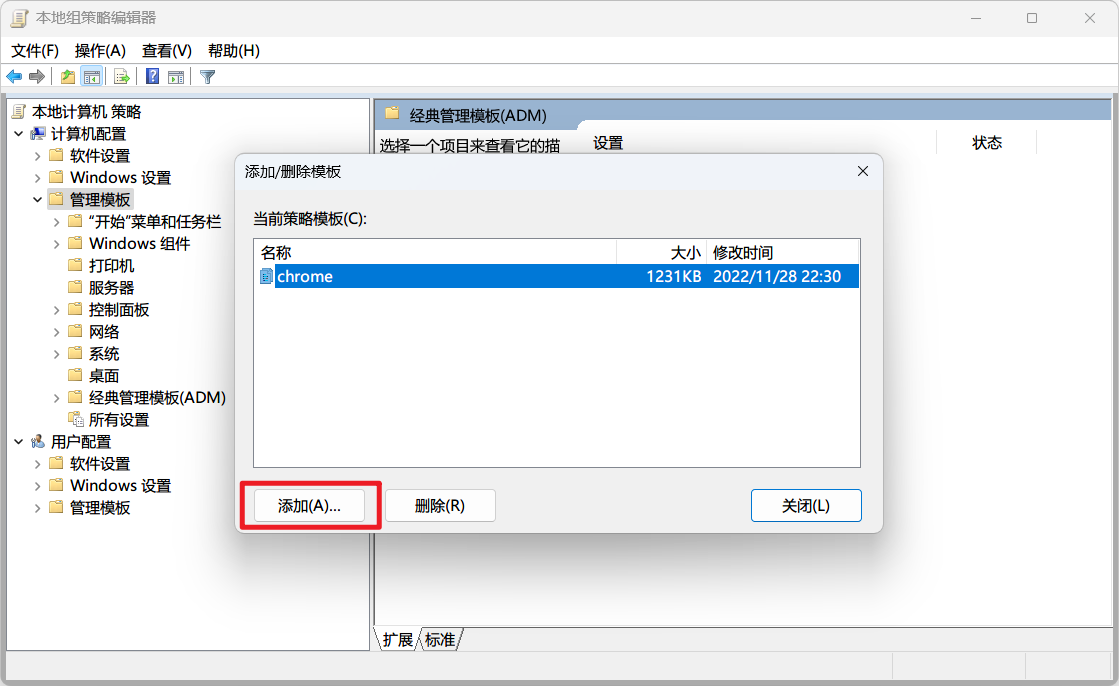
在 管理模板 下找到 经典管理模板(ADM) -> Google -> Google Chrome -> 扩展程序
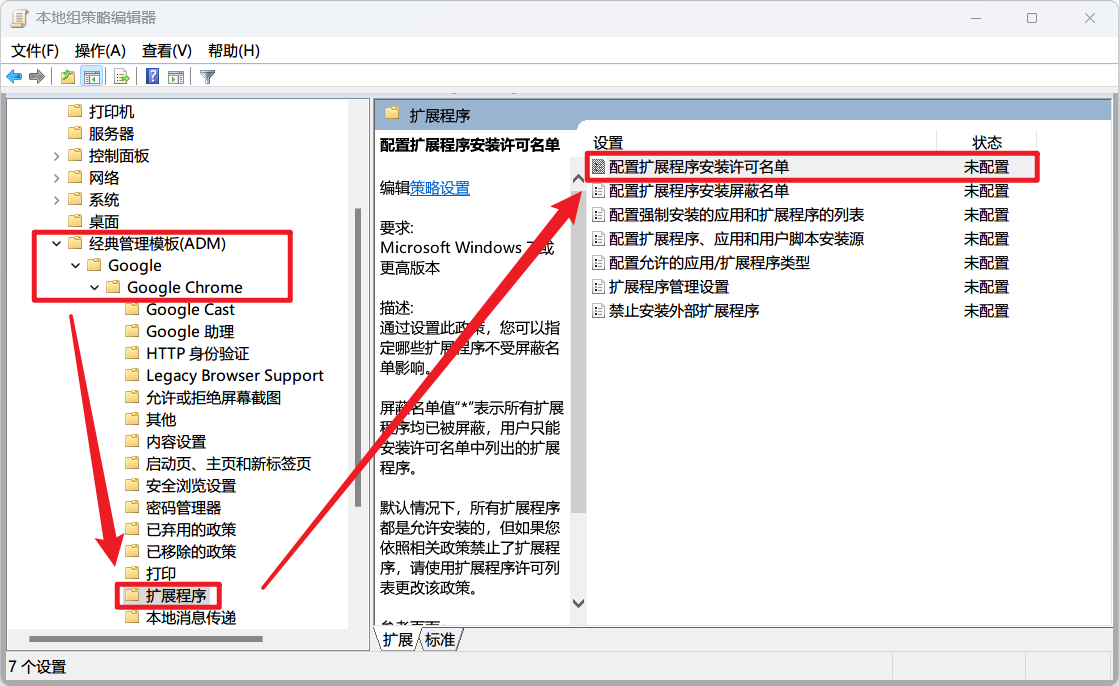
双击 配置扩展程序安装许可名单,将其改为【已启用】,然后点击【显示】进入白名单列表。
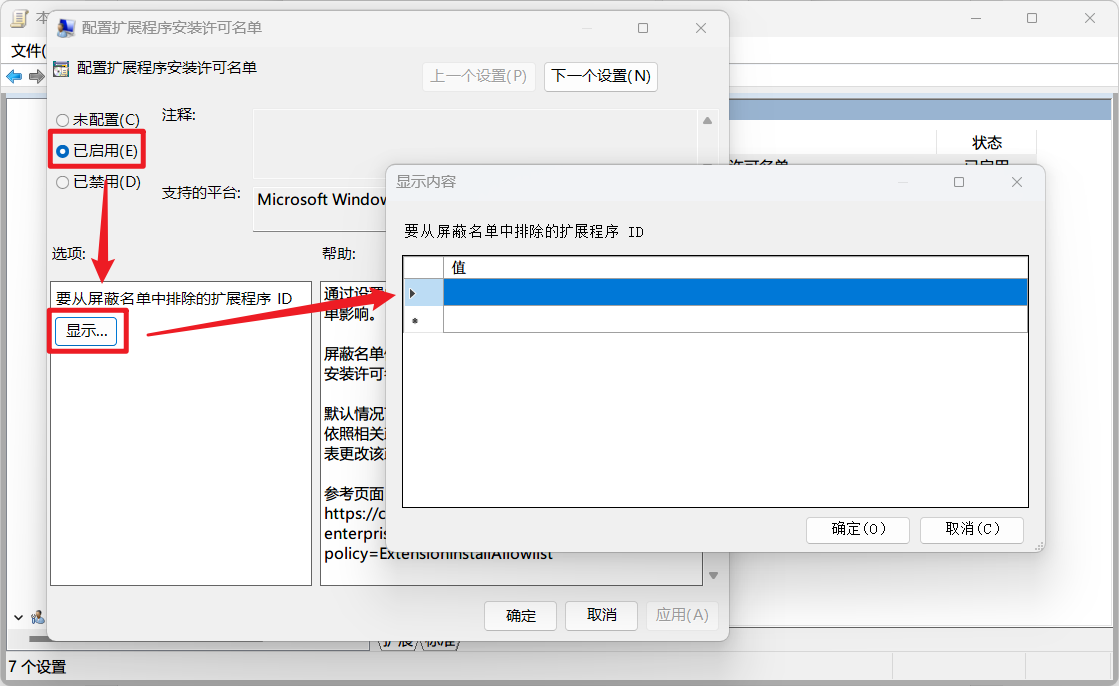
找到无法开启的应用,复制不可用的扩展ID,例如:edjmlggggbhakhfmkbffngikmionpolh 填入白名单中,然后点击确定。
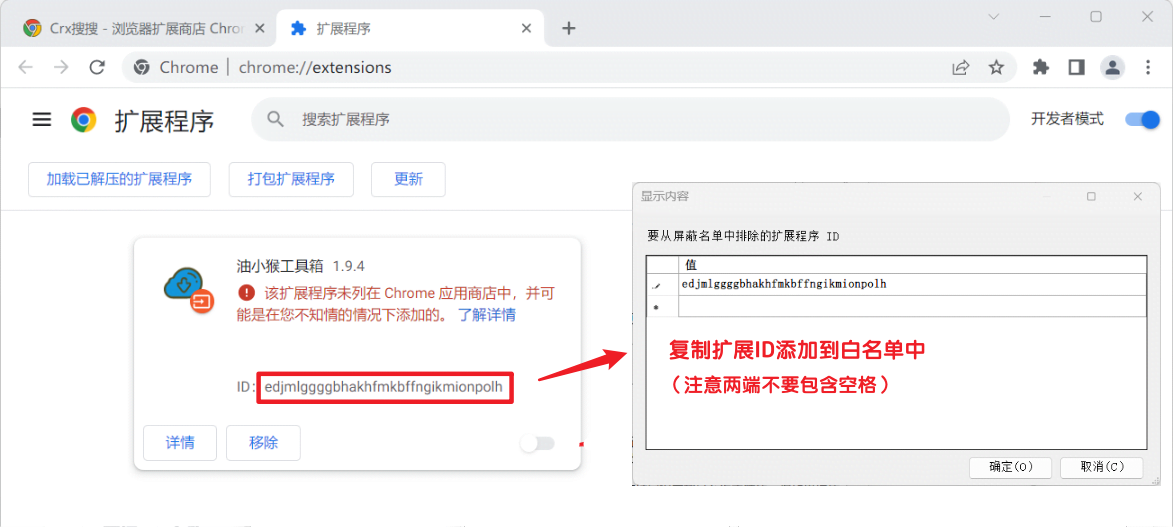
重启 Chrome 浏览器后扩展即可正常使用。
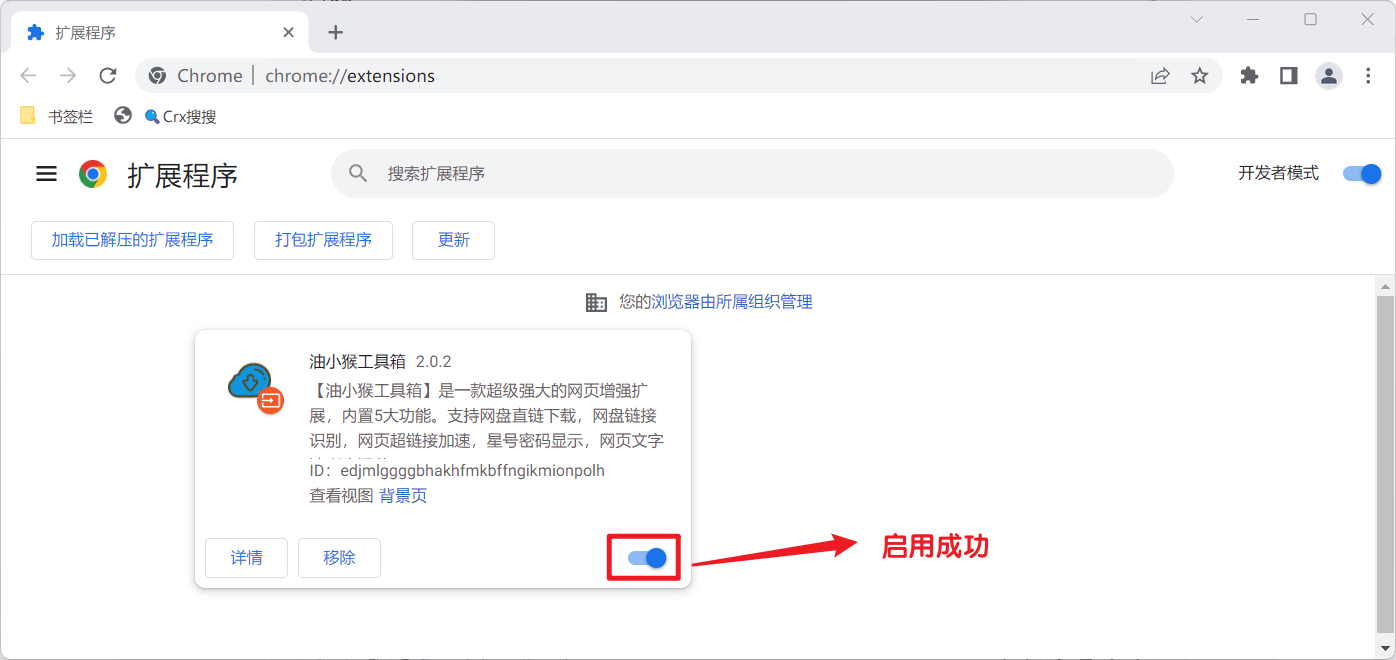
方法二:
💡 注意
此方法安装的扩展有几率会在下次打开浏览器时被自动删除,推荐方法一。
将扩展文件后缀由 crx 改为 zip,把 zip 文件拖动到扩展管理页面。(若拖动没反应,请刷新本页)
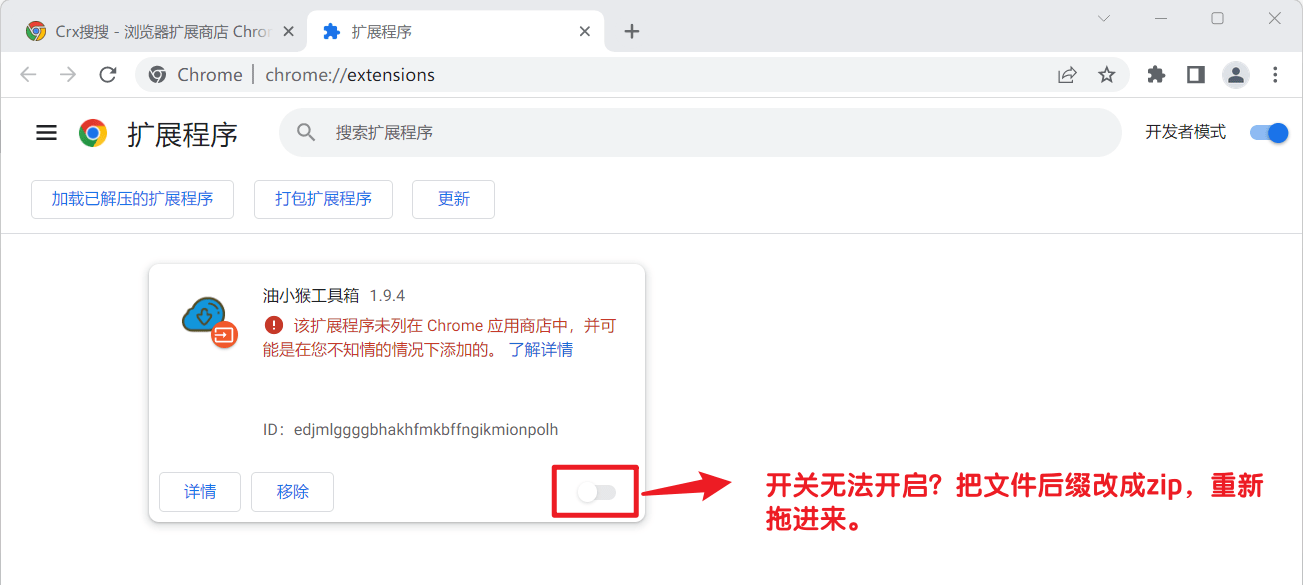
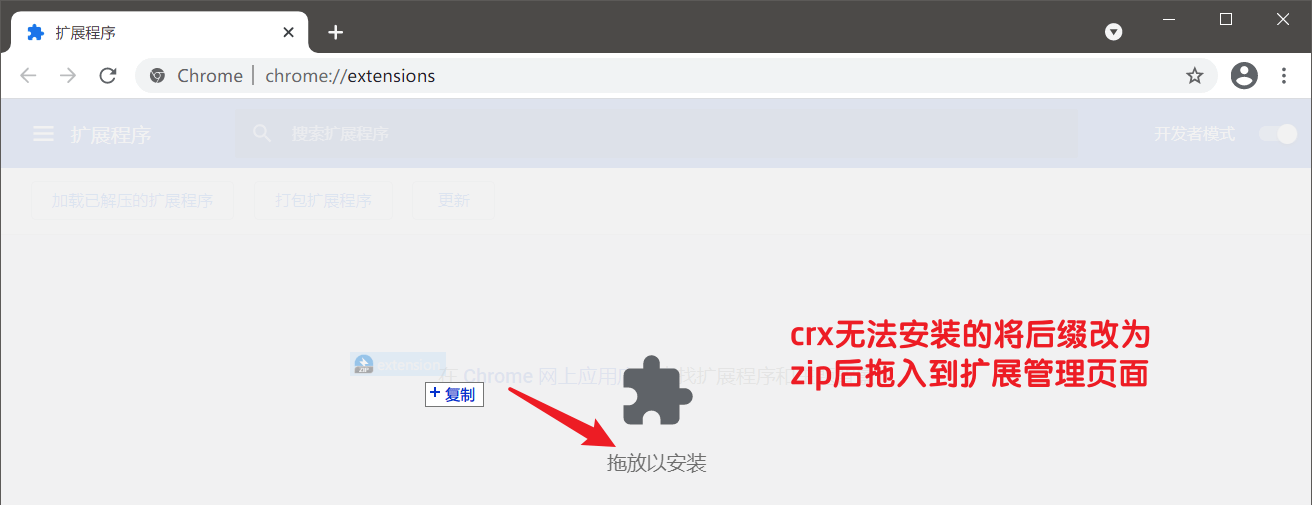
若依然无效,则解压 zip 文件,回到浏览器扩展页面,点击【加载解压缩的扩展】按钮,选择刚才解压的文件夹,扩展安装成功。
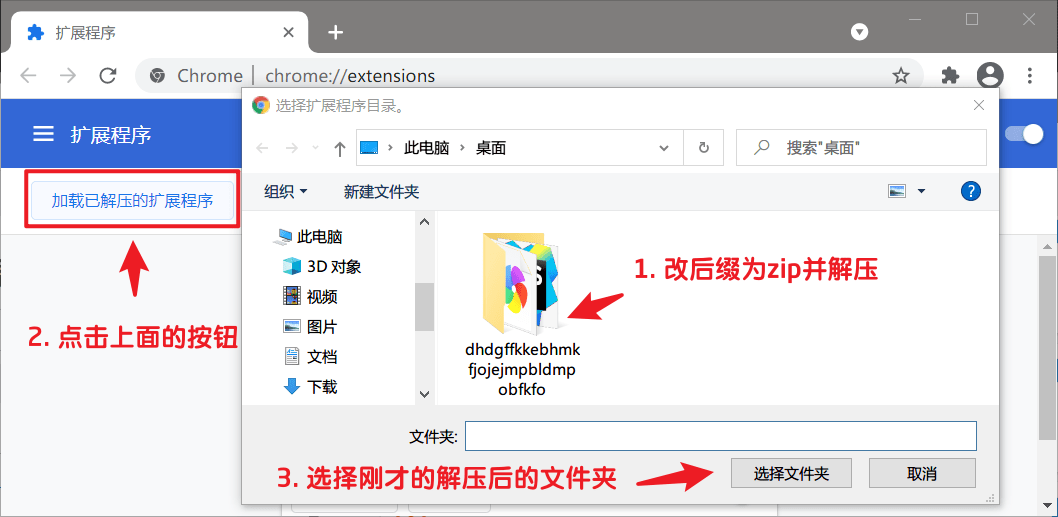
安装视频
# Edge浏览器
点击查看
- 点击
安装到浏览器会提示:xxx.crx 可能会损害你的设备。是否仍要保留?,此时选择 【保留】 => 【另存为】,将 crx 文件存放到电脑中。
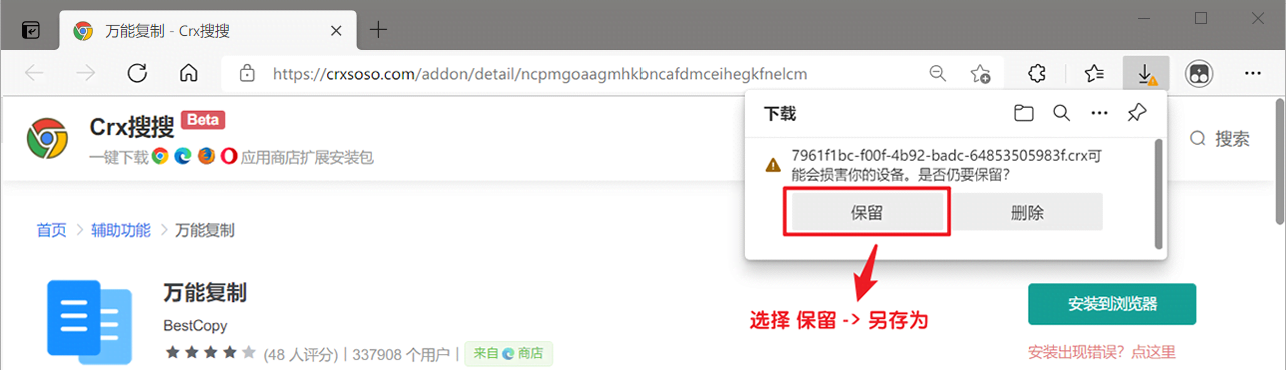
若提示 无法从该网站添加扩展程序,这是因为 Edge 限制,导致无法从第三方网站在线安装扩展,忽略即可。

- 在地址栏中输入 edge://extensions,打开扩展管理页面,然后再打开左下角的【开发人员模式】和【允许来自其他应用商店的扩展】,然后刷新本页。
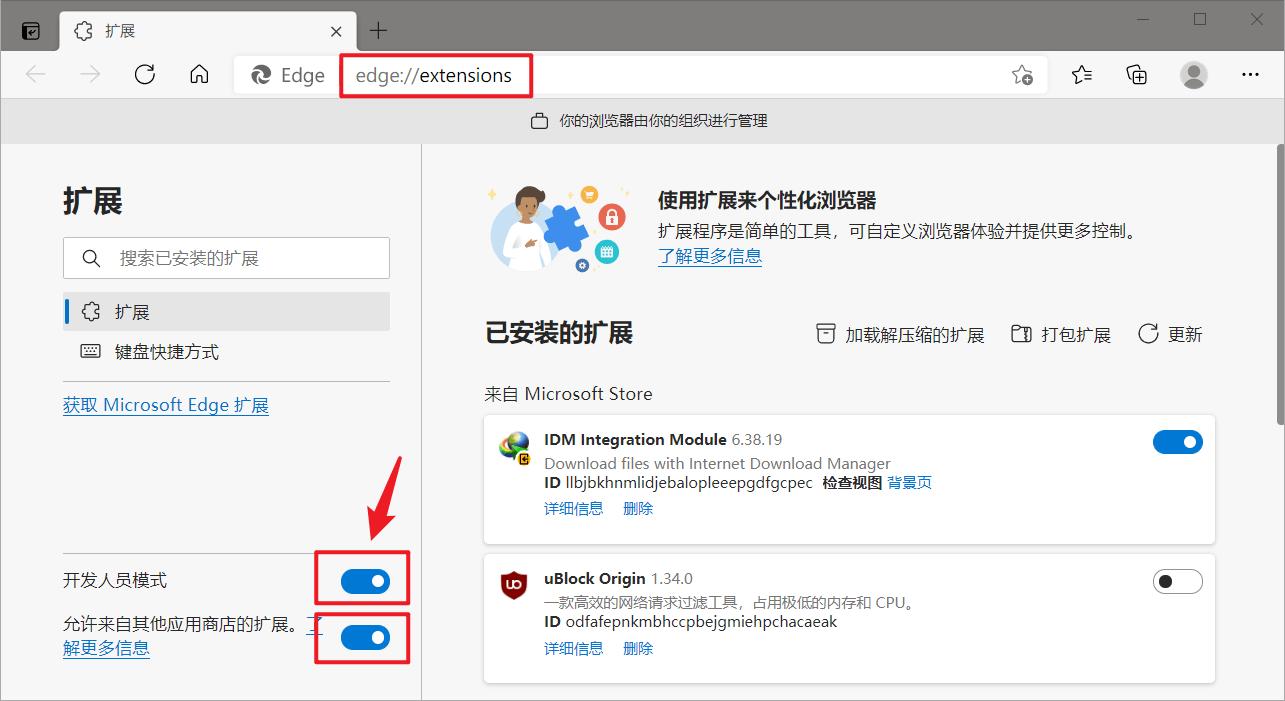
💡 提示
打开【允许来自其他应用商店的扩展】开关后,Edge 浏览器还可以安装来自 Chrome 商店中的扩展。
- 将下载好的 crx 扩展文件拖动到扩展管理页面。
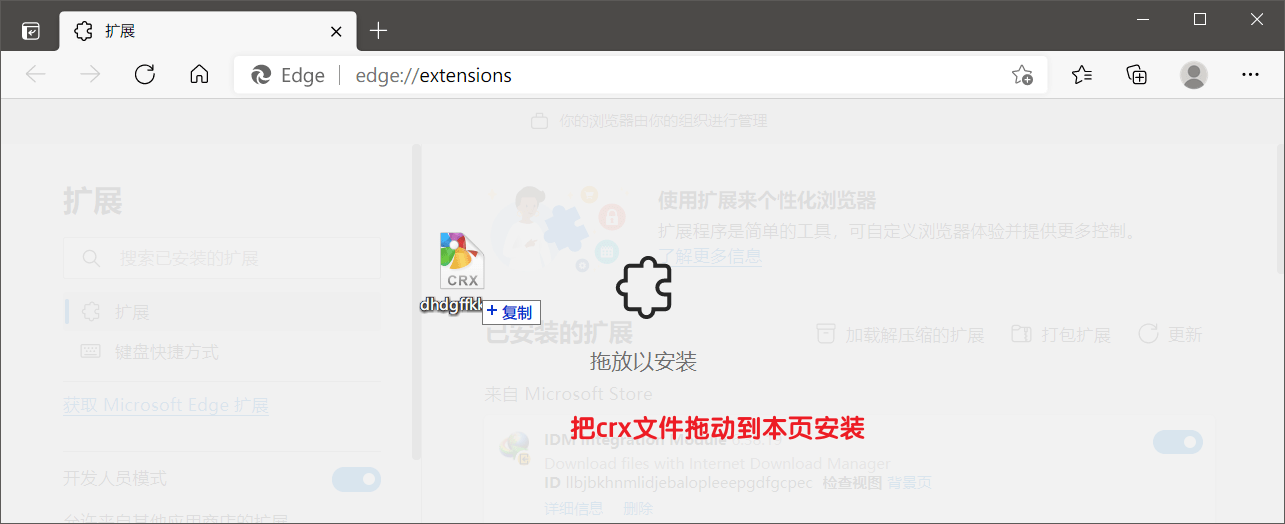
- 松开鼠标,浏览器弹出提示
将 "xxx" 添加到 Microsoft Edge?,点击【添加扩展程序】,安装完成。
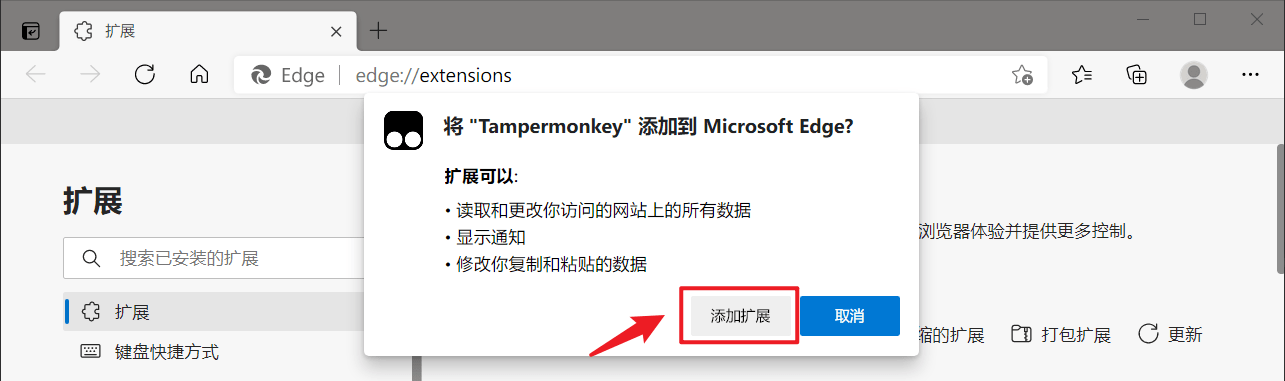
如果安装成功,恭喜您,请忽略以下步骤。
如果安装失败,并出现以下几种提示:
程序包无效:CRX_REQUIRED_PROOF_MISSING该扩展程序未列在 Edge 网上应用店中,并可能是在您不知情的情况下添加的扩展的按钮开关为灰色,无法启用

下面以安装 油小猴工具箱 扩展为例,提供 2 种解决方法:
方法一(推荐):
下载 Chrome和Edge策略文件.zip (opens new window) 并解压,得到 msedge.adm 文件。

按 Win+R 键打开运行,输入 gpedit.msc 确定,进入本地组策略编辑器。
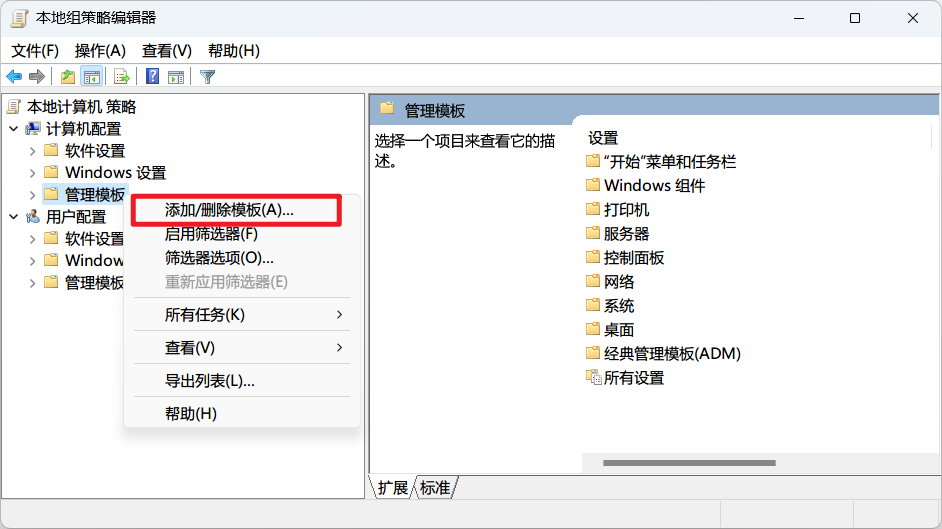
点击 计算机配置 -> 管理模板,右键菜单 添加/删除模板 -> 添加,选择刚才解压的 msedge.adm 文件,然后关闭对话框即可。
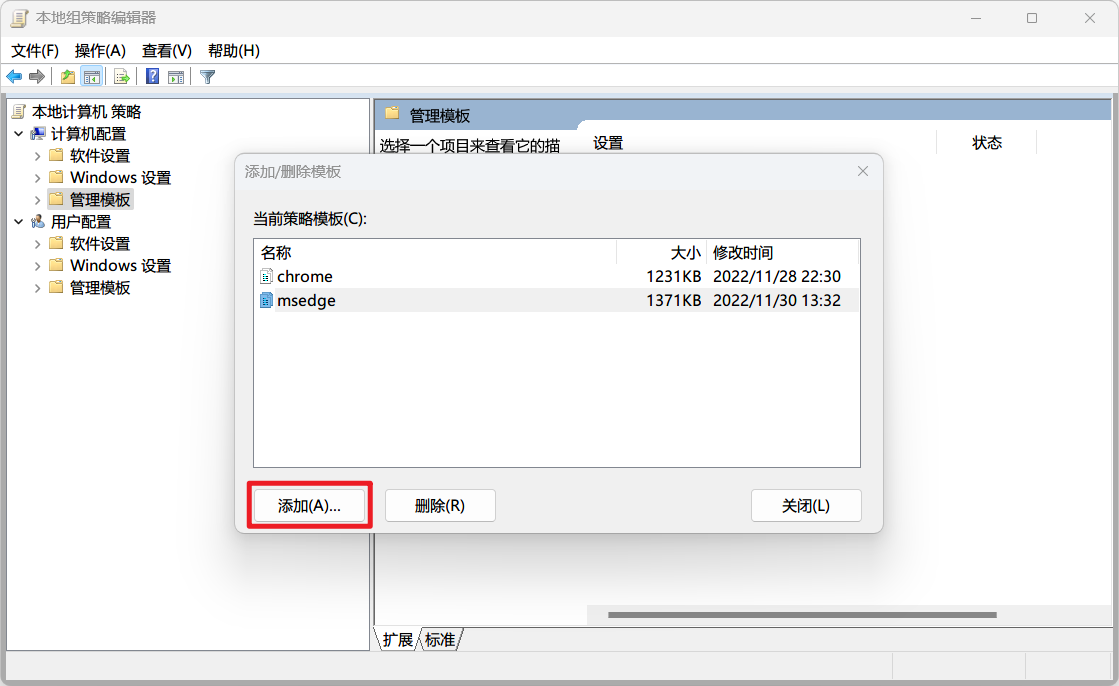
在 管理模板 下找到 经典管理模板(ADM) -> Microsoft Edge -> 扩展
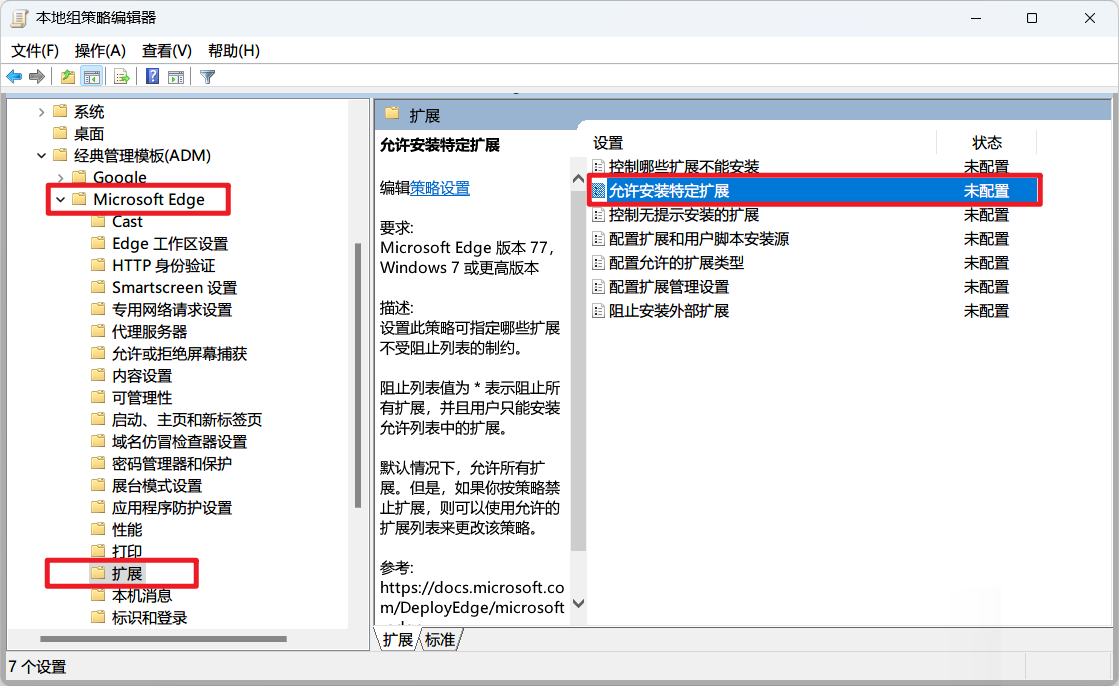
双击 允许安装特定扩展,将其改为【已启用】,然后点击【显示】进入白名单列表。
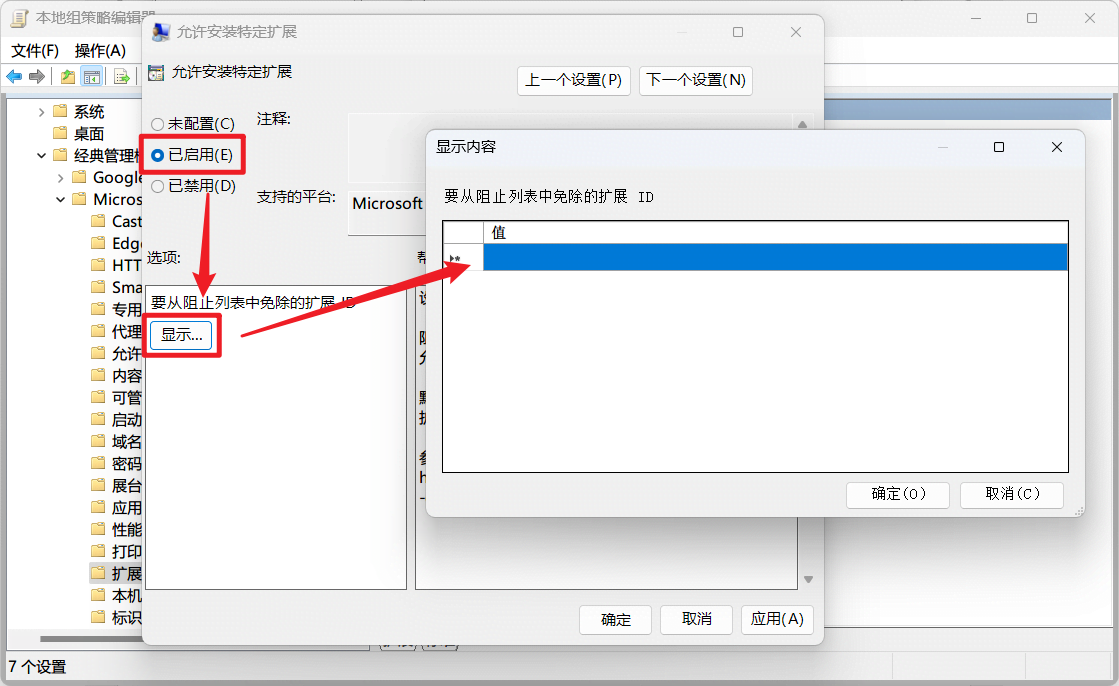
找到无法开启的应用,复制不可用的扩展ID,例如:edjmlggggbhakhfmkbffngikmionpolh 填入白名单中,然后点击确定。
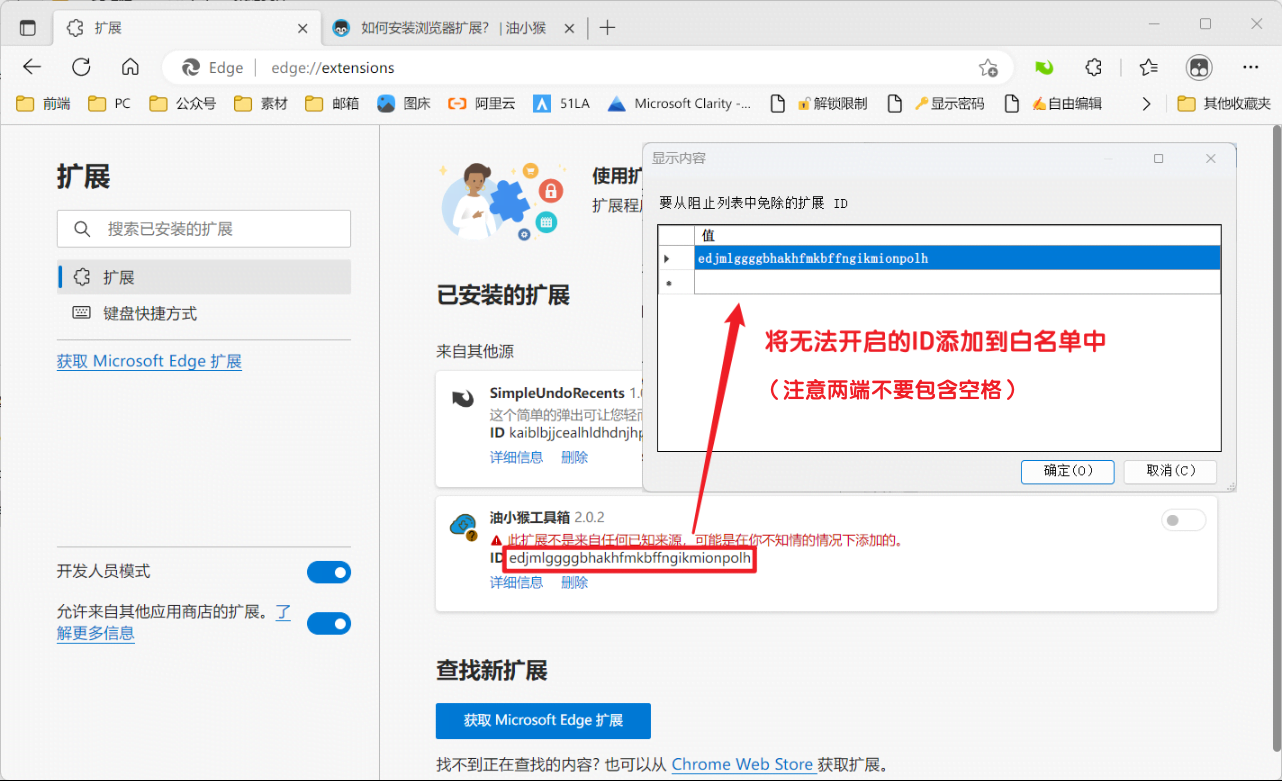
重启 Edge 浏览器后扩展即可正常使用。
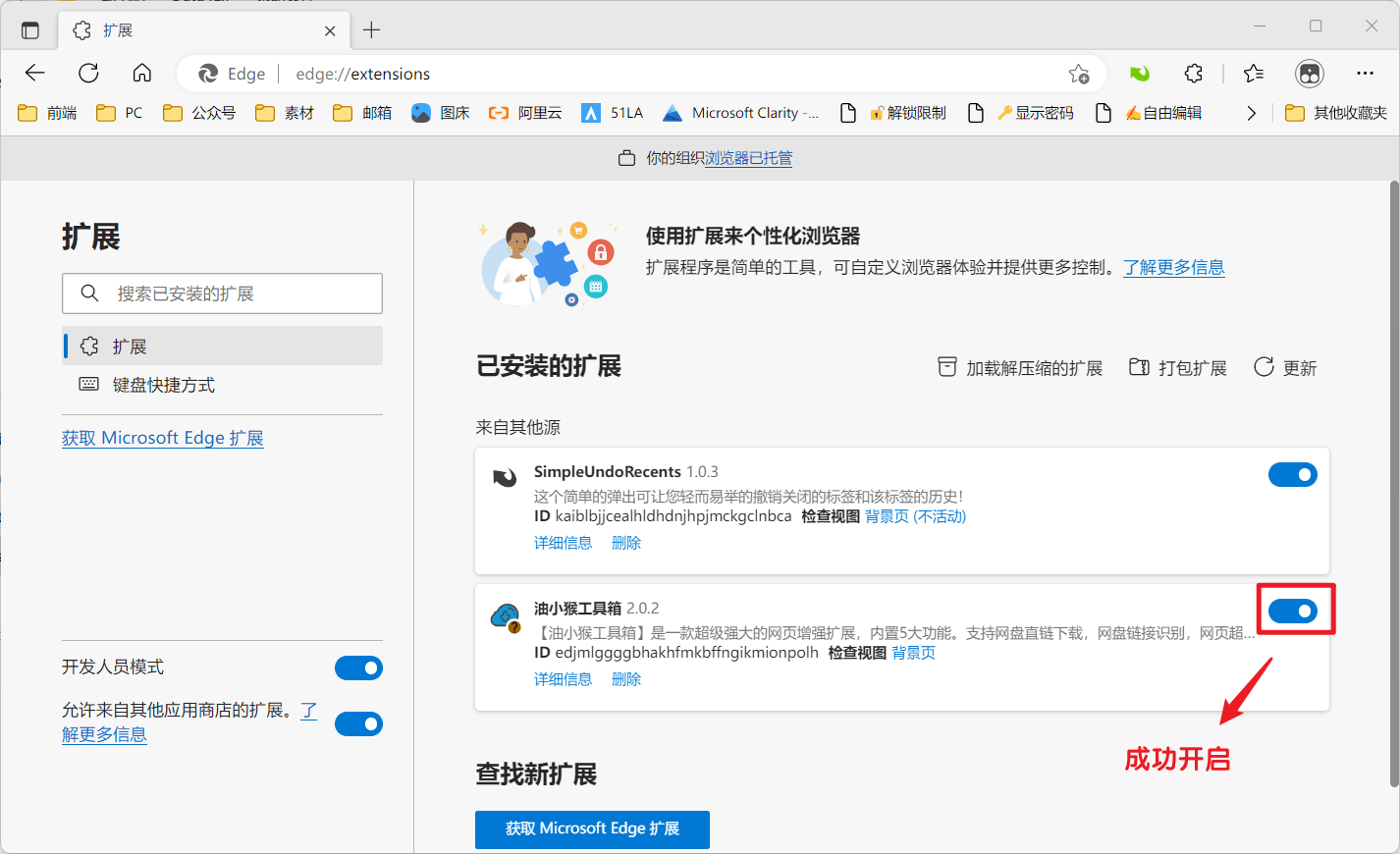
方法二:
💡 注意
此方法安装的扩展有几率会在下次打开浏览器时被自动删除,推荐方法一。
将扩展文件后缀由 crx 改为 zip,把 zip 文件拖动到扩展管理页面。(若拖动没反应,请刷新本页)
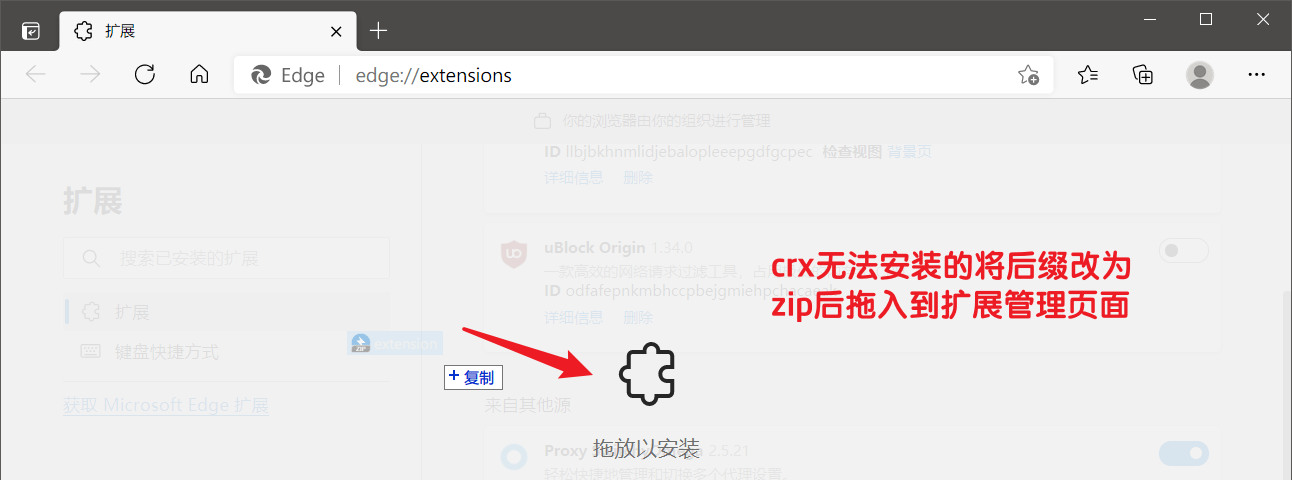
若依然无效,则解压 zip 文件,回到浏览器扩展页面,点击【加载解压缩的扩展】按钮,选择刚才解压的文件夹,扩展安装成功。
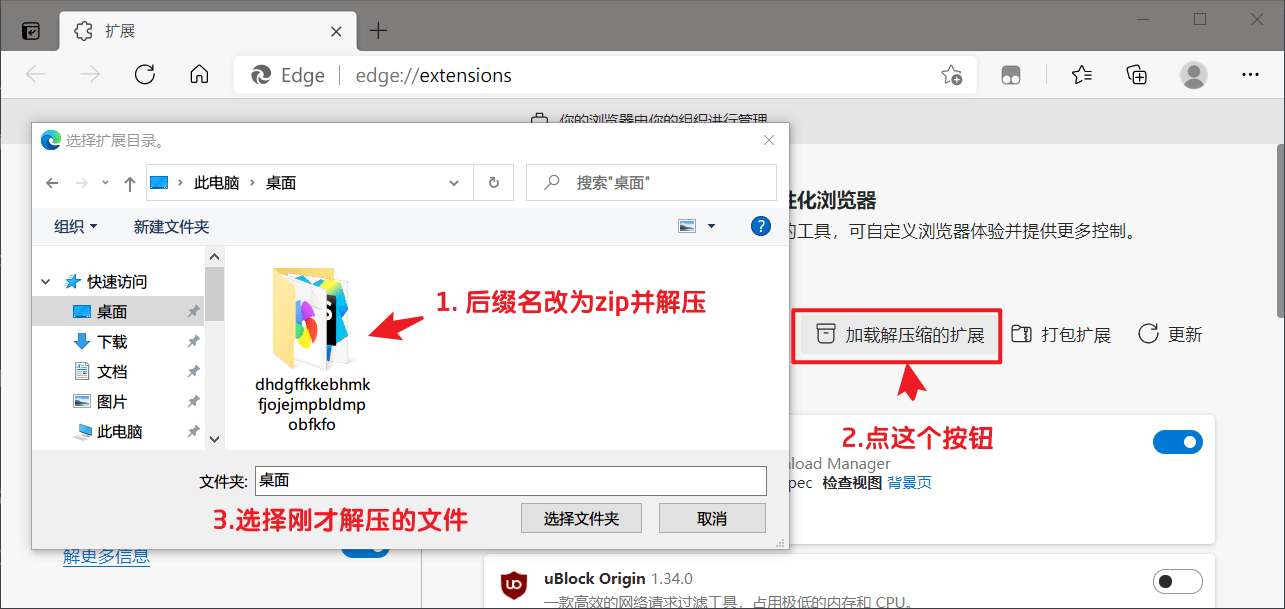
安装视频
# 火狐浏览器
安装视频
# 水狐浏览器
点击查看
水狐浏览器是火狐浏览器的第三方编译版本,扩展安装方式同火狐一致,在 crxsoso.com (opens new window) 的安装页面直接安装或将下载好的 xpi 文件直接拖动到火狐浏览器中即可。
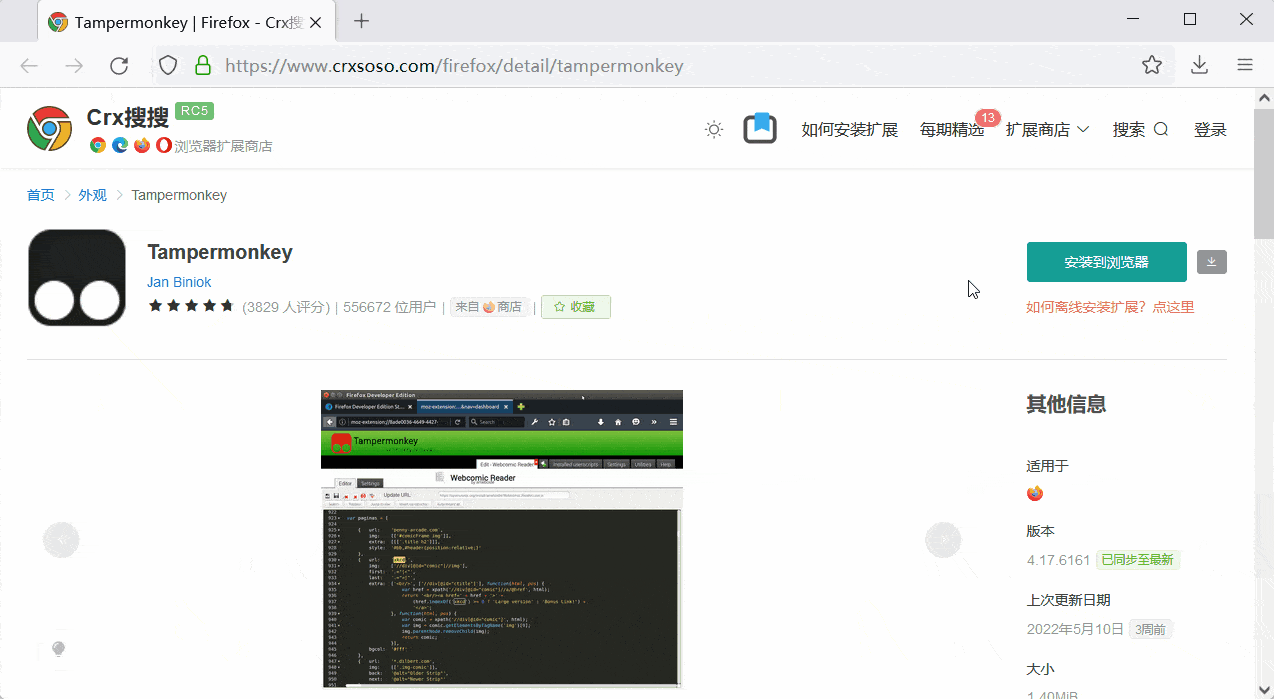
# 百分浏览器
# 360极速浏览器
点击查看
- 在地址栏中输入 chrome://extensions,打开扩展管理页面,然后再打开右上角的【开发者模式】,然后刷新页面。
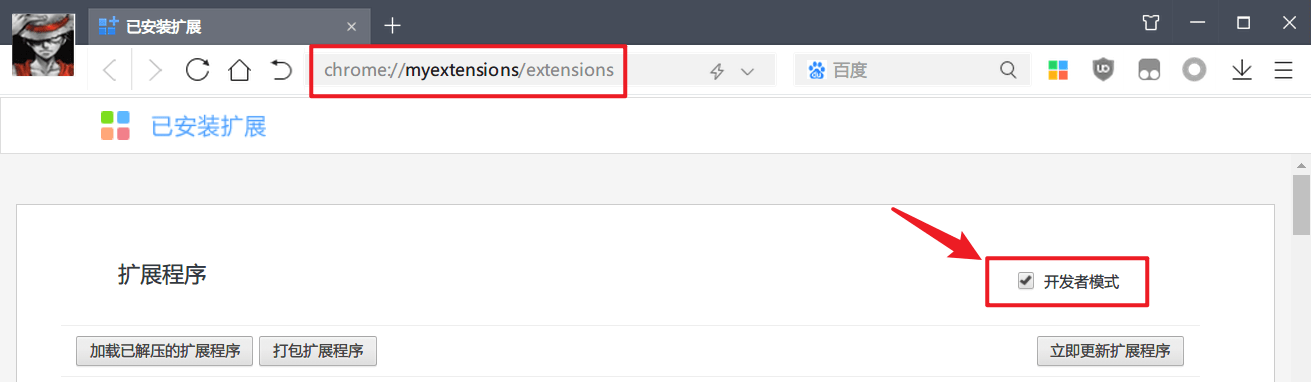
- 将下载好的 crx 文件拖动到扩展管理页面。
# 360安全浏览器
点击查看
- 将下载好的 crx 文件直接拖动到浏览器中即可。
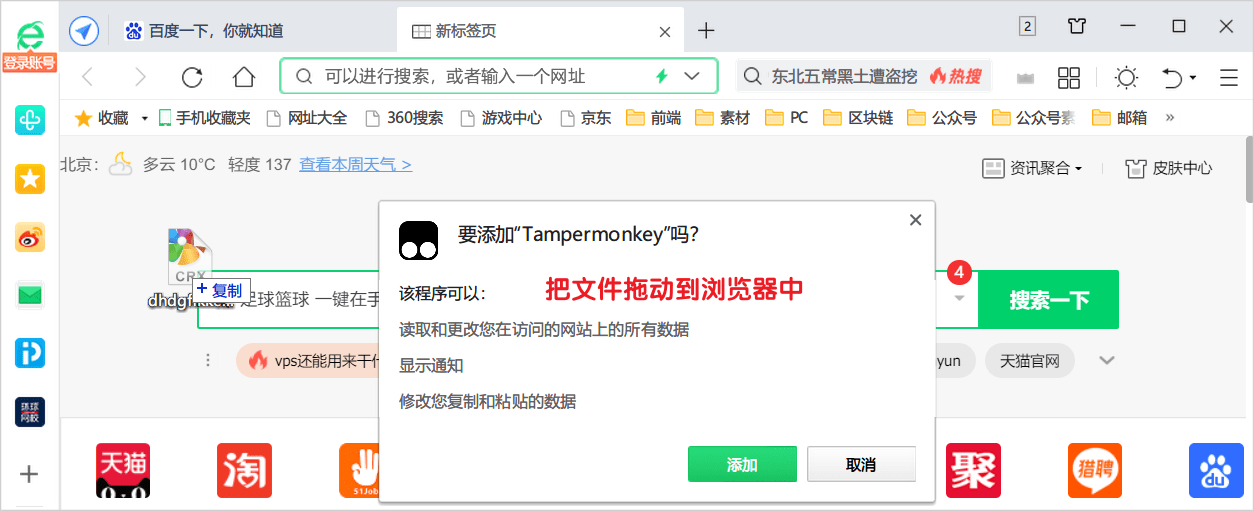
# QQ浏览器
点击查看
- 在地址栏中输入 qqbrowser://extensions/manage,打开扩展管理页面,然后再打开右上角的【开发者模式】。
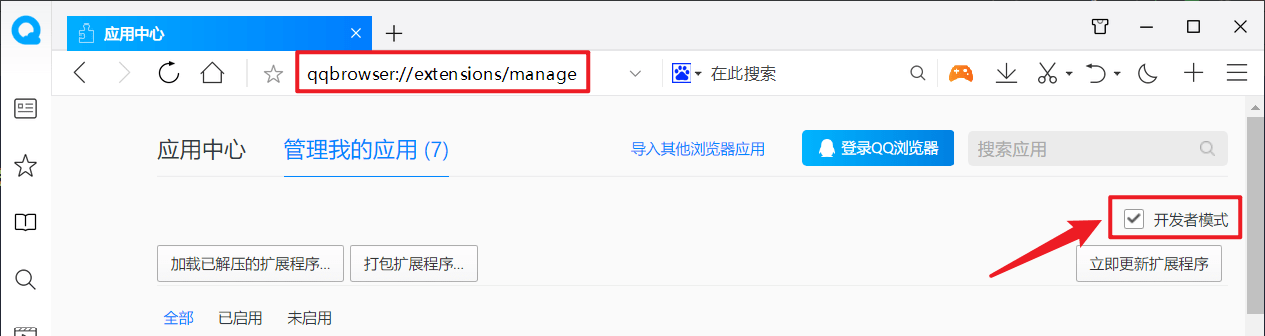
- 将下载好的 crx 文件拖动到扩展管理页面。
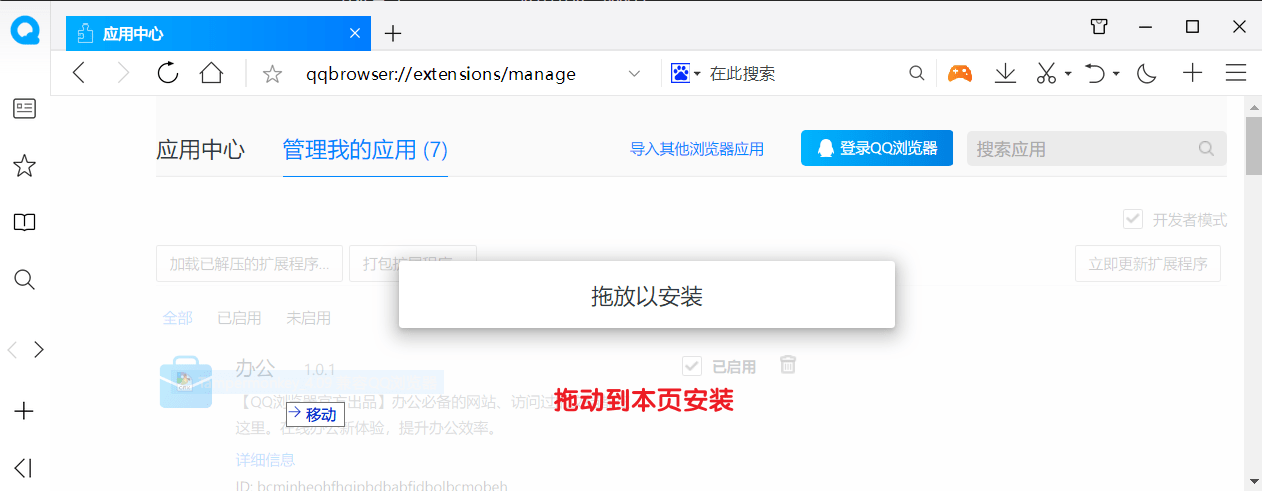
- 松开鼠标,浏览器弹出提示
要添加"xxx"吗?,点击【添加扩展程序】,安装完成。
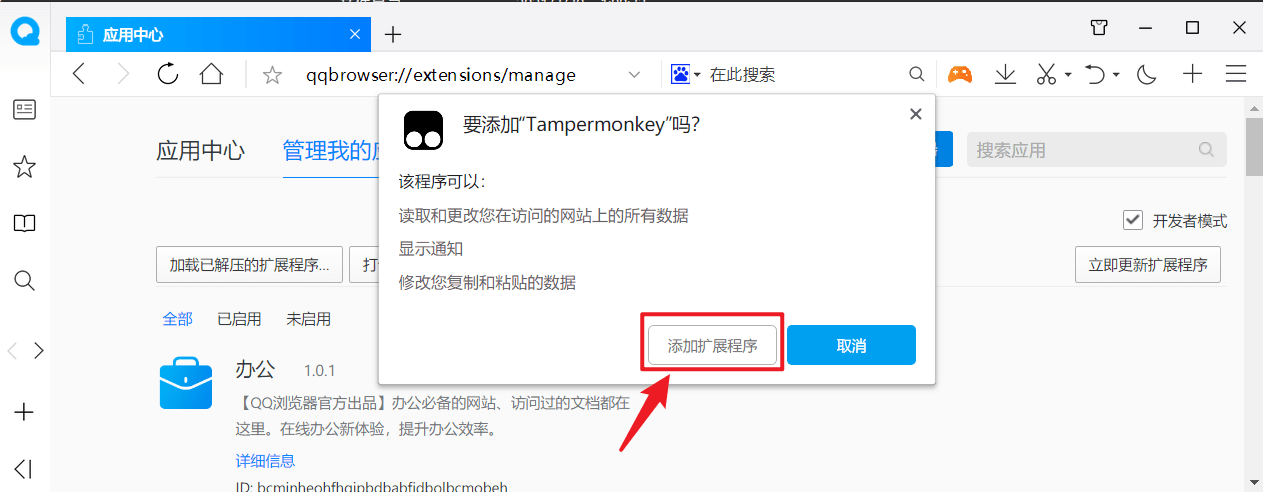
# 搜狗浏览器
点击查看
- 将下载好的 crx 文件拖动到浏览器中。
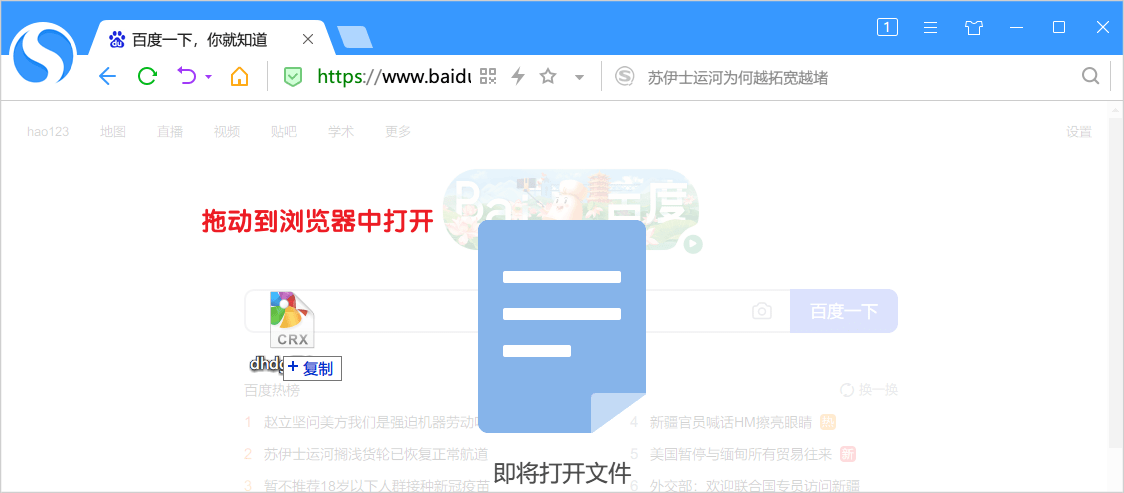
- 勾选左下角的信任,然后点击【验证并安装】。

# 傲游浏览器
点击查看
- 将下载好的 crx 文件拖动到浏览器中。
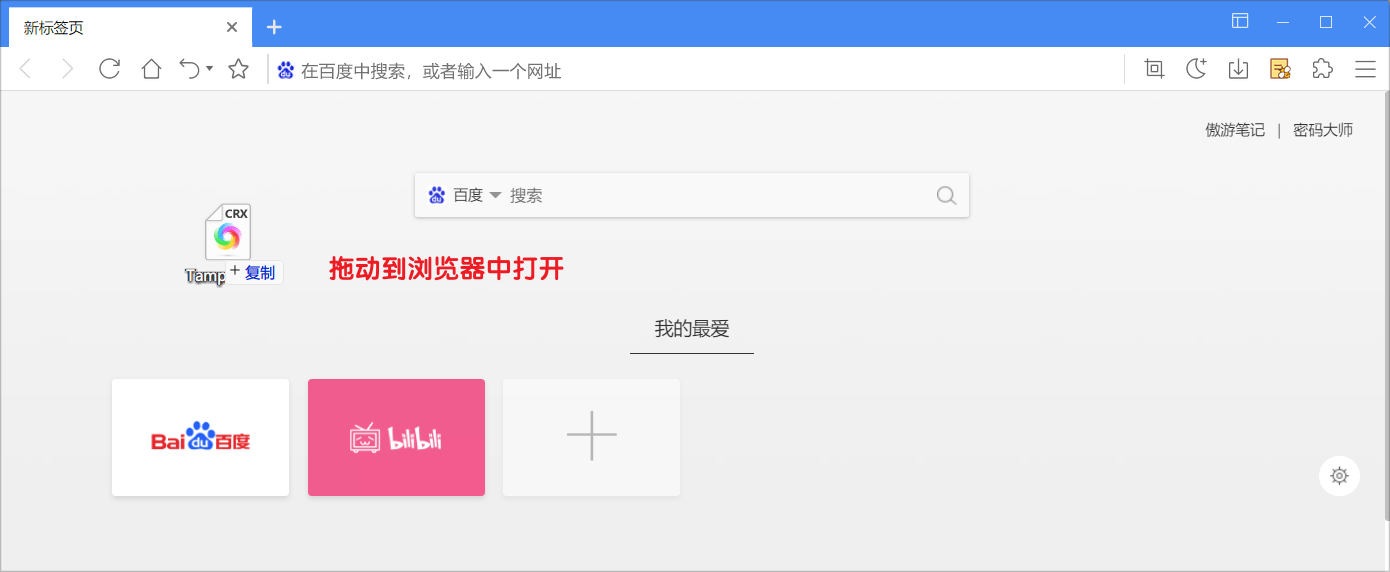
- 松开鼠标,浏览器弹出提示
要添加"xxx"吗?,点击【添加扩展程序】,安装完成。
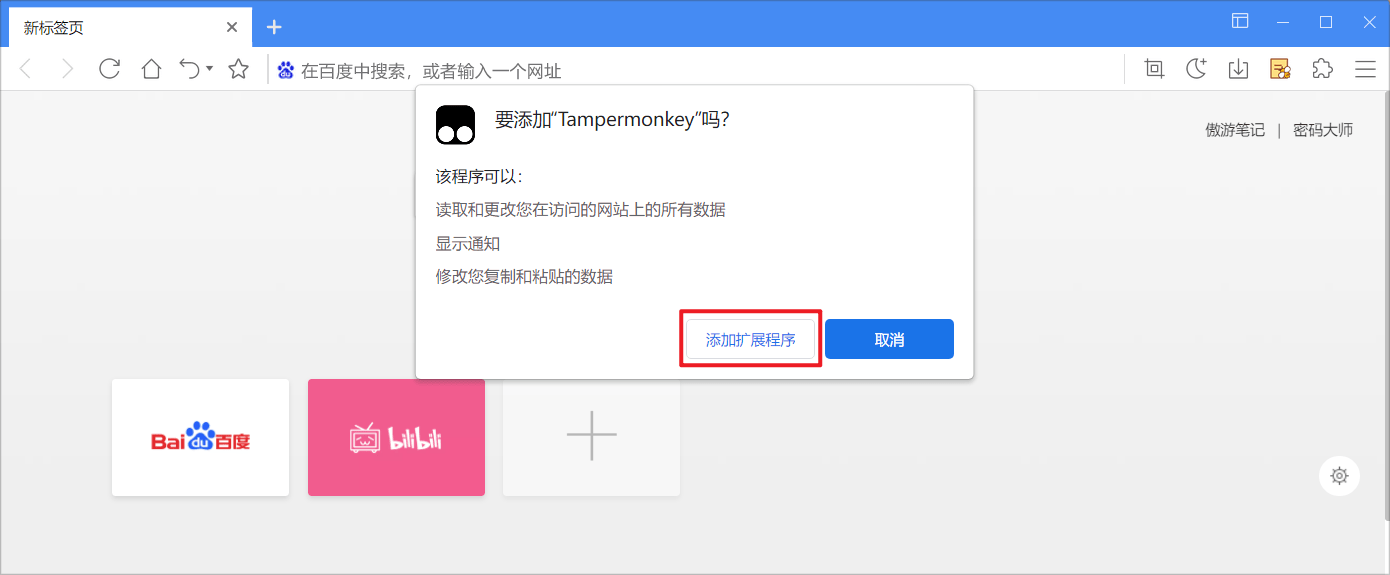
# 星愿浏览器
点击查看
- 无需额外设置,直接在线安装即可。或将离线安装包 crx 文件拖动到浏览器中。
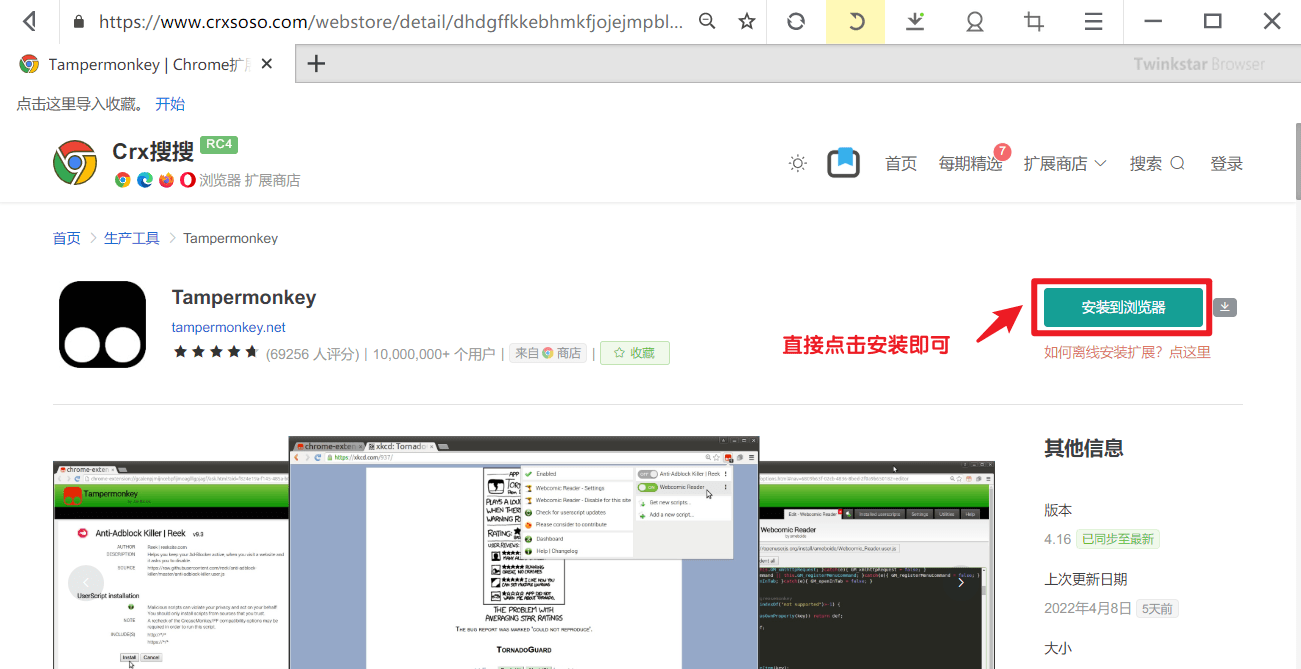
# Opera浏览器
点击查看
- 在地址栏中输入 opera://extensions,打开扩展管理页面,然后再打开右上角的【开发者模式】。
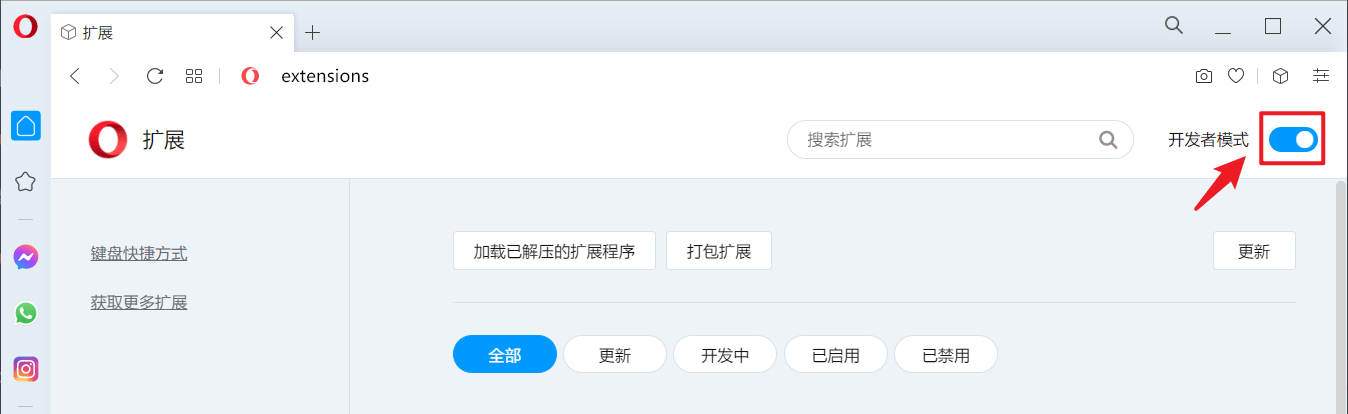
- 将下载好的 crx 文件拖动到扩展管理页面。
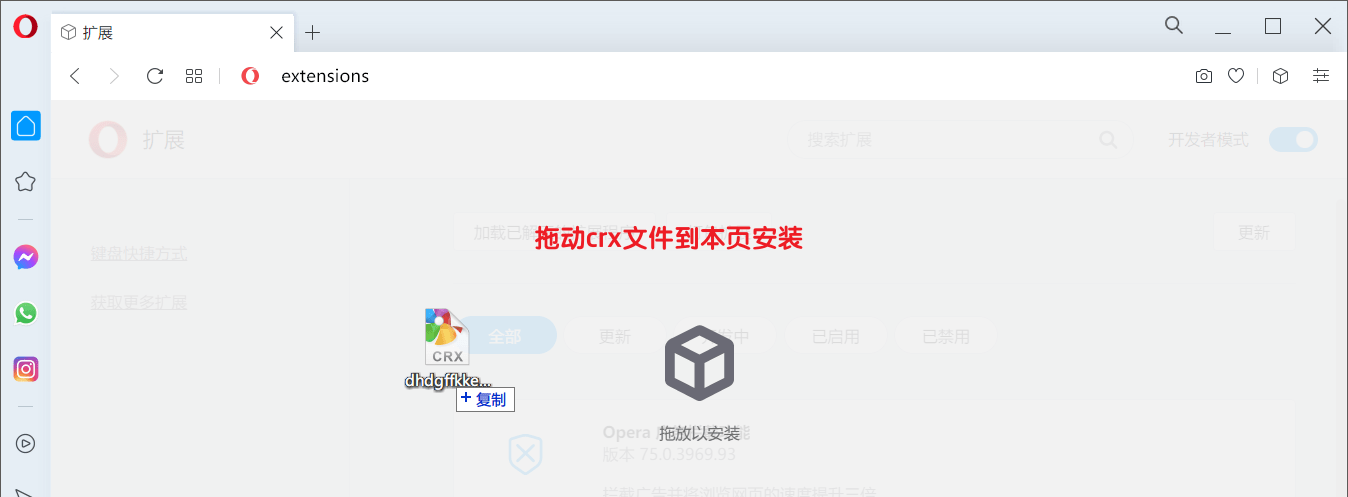
- 松开鼠标,浏览器扩展列表出现扩展,点击【安装】。
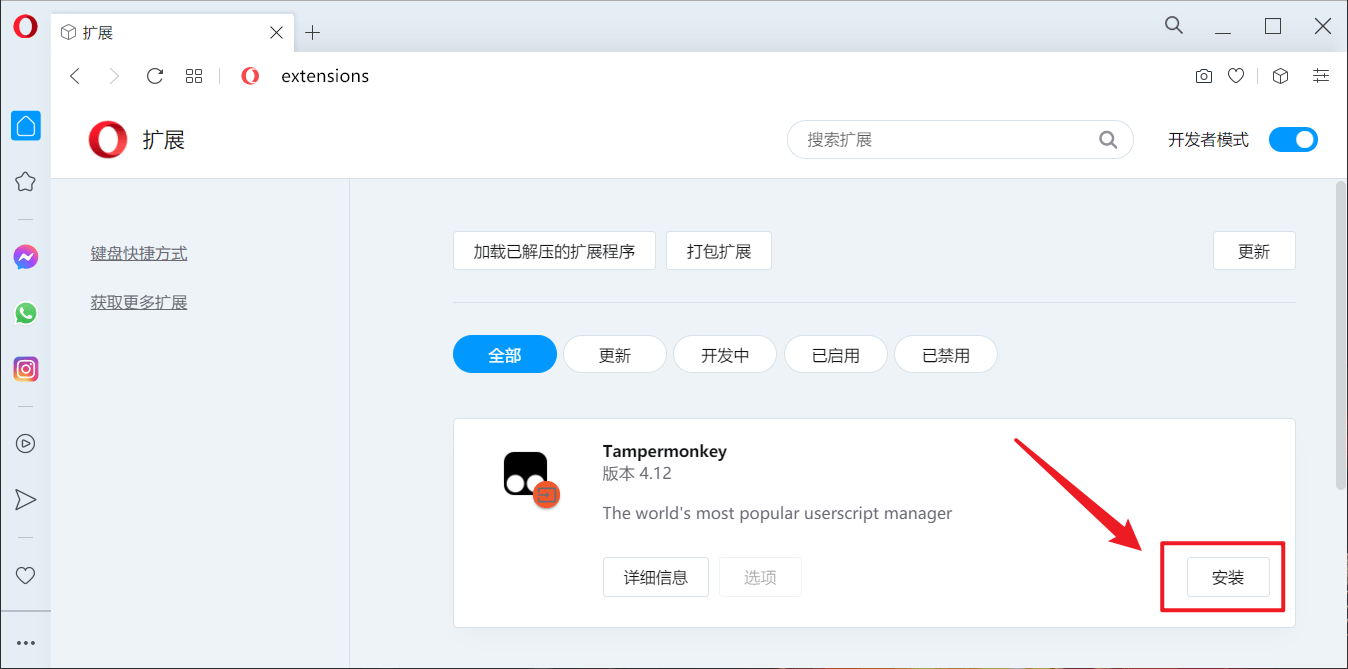
# 猎豹浏览器
点击查看
- 将下载好的 crx 文件拖动到浏览器中,点击【添加扩展程序】,安装完成。
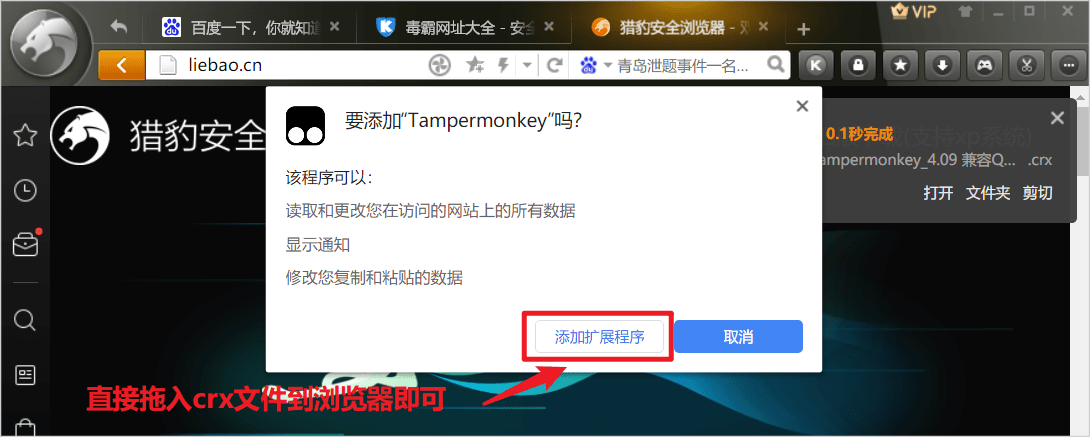
# Vivaldi浏览器
点击查看
- 在地址栏中输入 vivaldi://extensions 或按下
Ctrl+Shift+E打开扩展管理页面,然后再打开右上角的【开发者模式】。
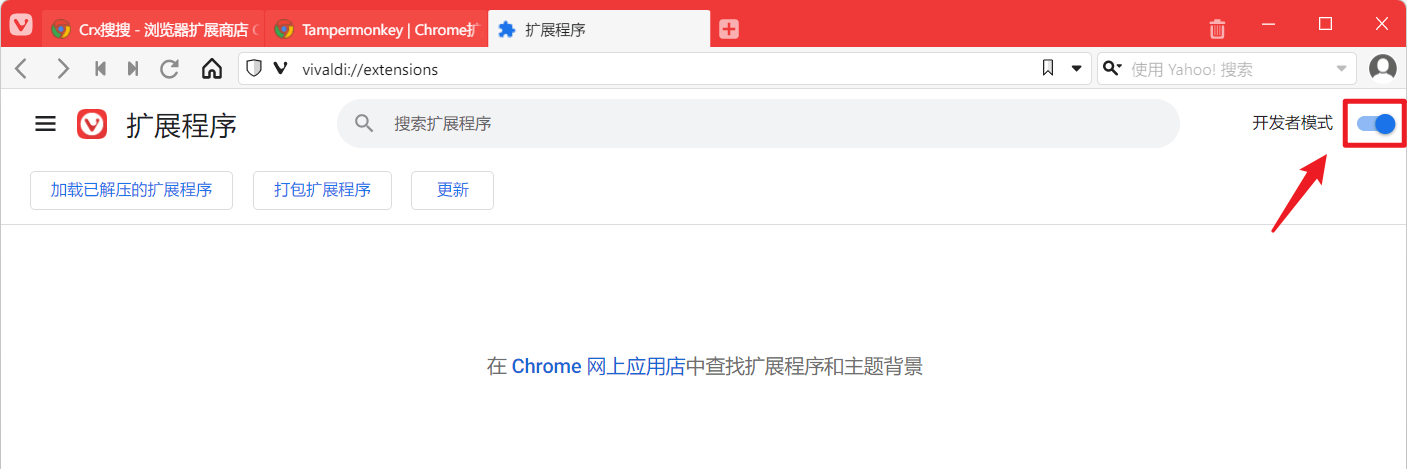
- 将下载好的 crx 文件拖动到扩展管理页面。
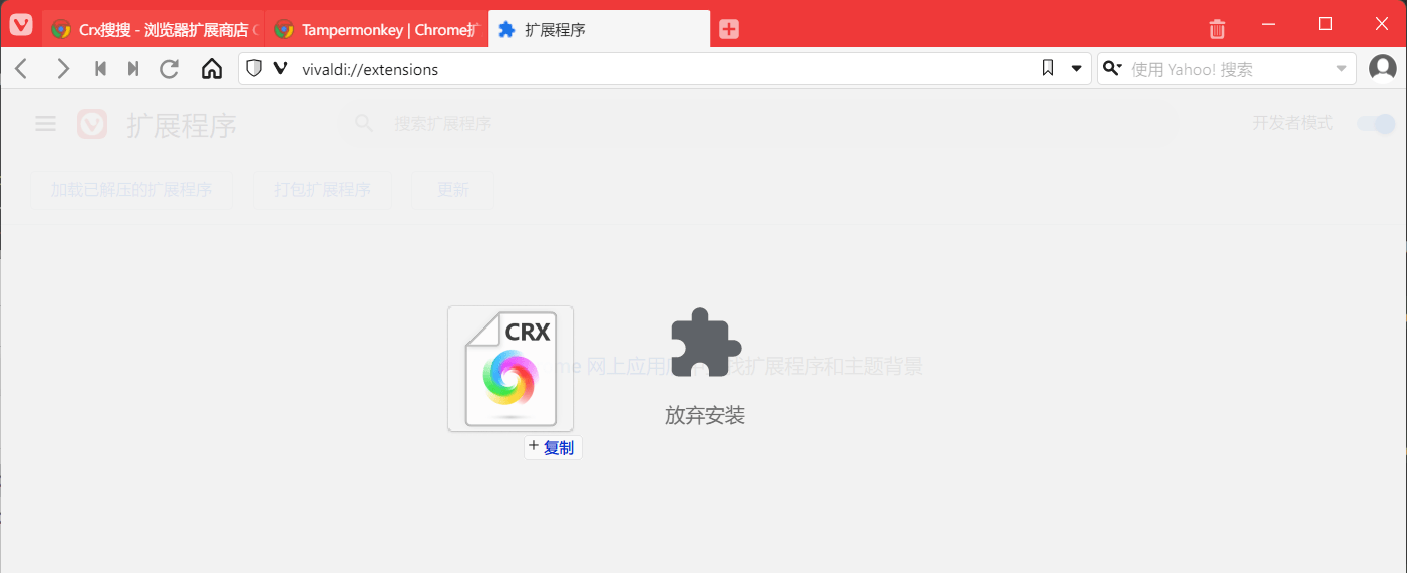
- 松开鼠标,浏览器弹出提示
要添加"xxx"吗?,点击【添加扩展程序】,安装完成。
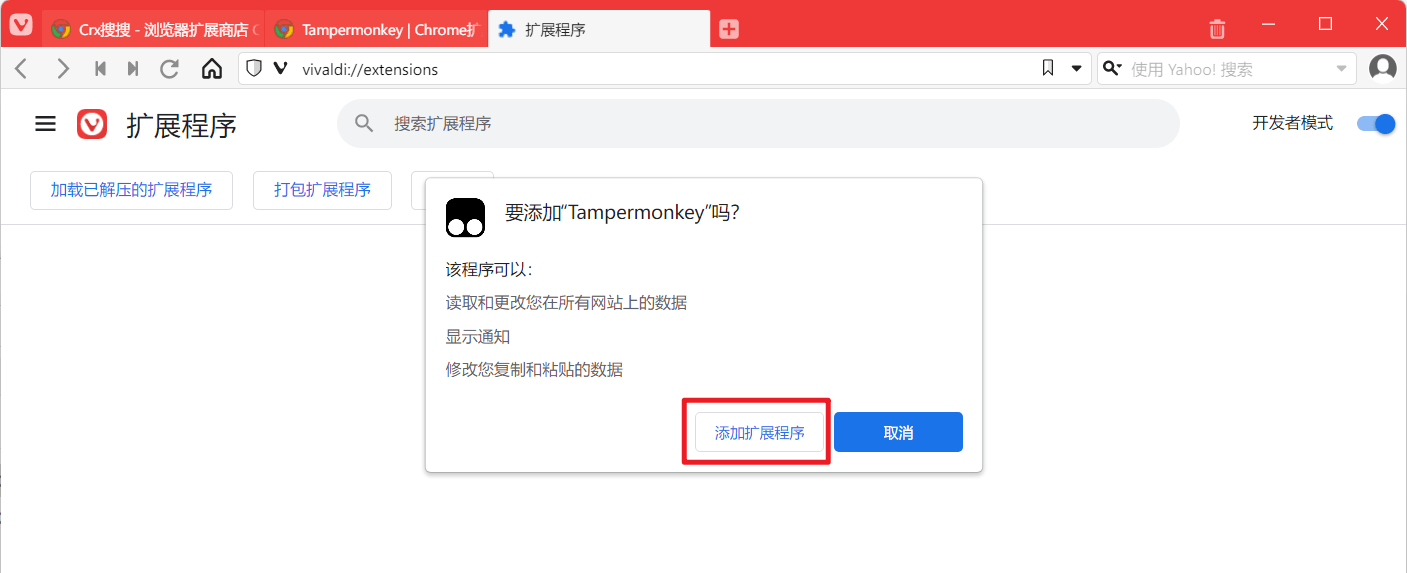
# Yandex浏览器
点击查看
- 点击灰色小按钮下载离线安装包,点击 Yandex 菜单 找到 【扩展插件】,然后将 crx 文件拖动到浏览器中。
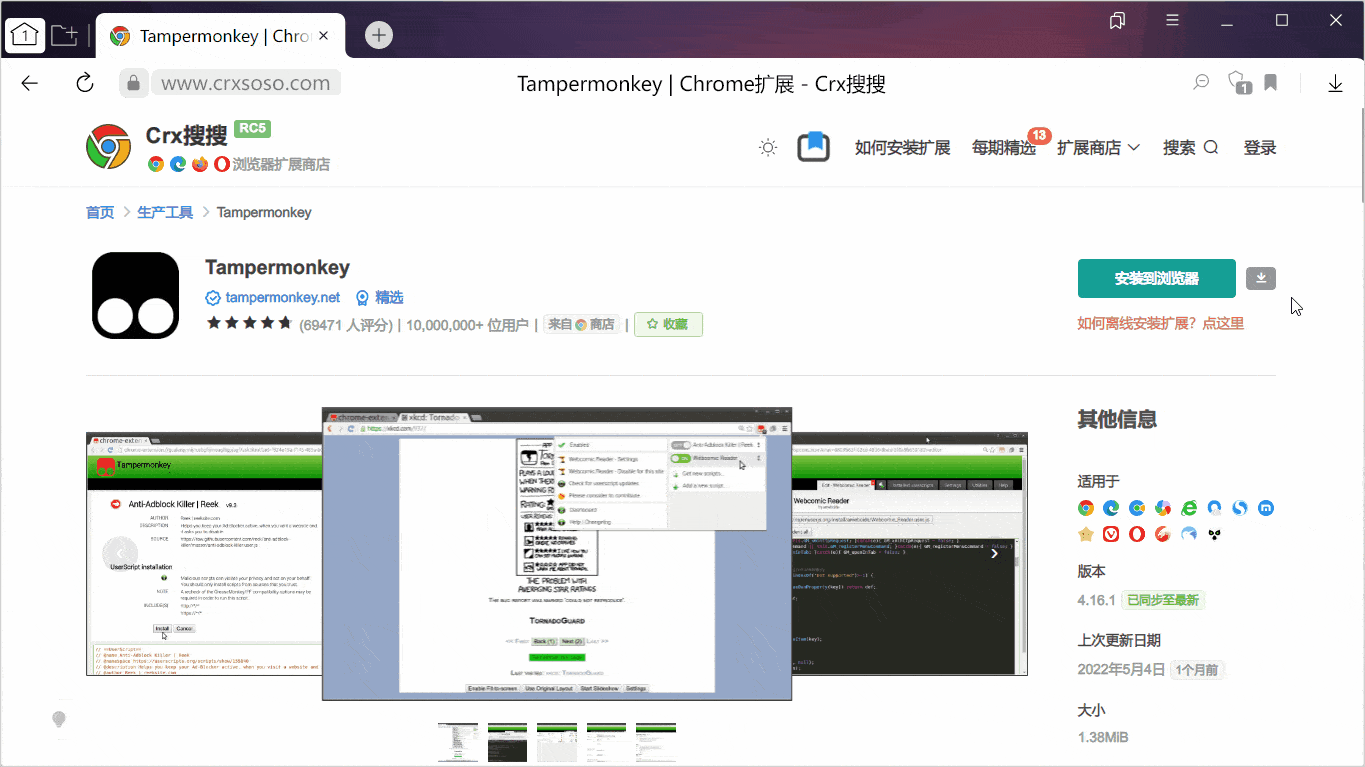
- 松开鼠标,浏览器弹出提示
要添加"xxx"吗?,点击【添加扩展程序】,安装完成。
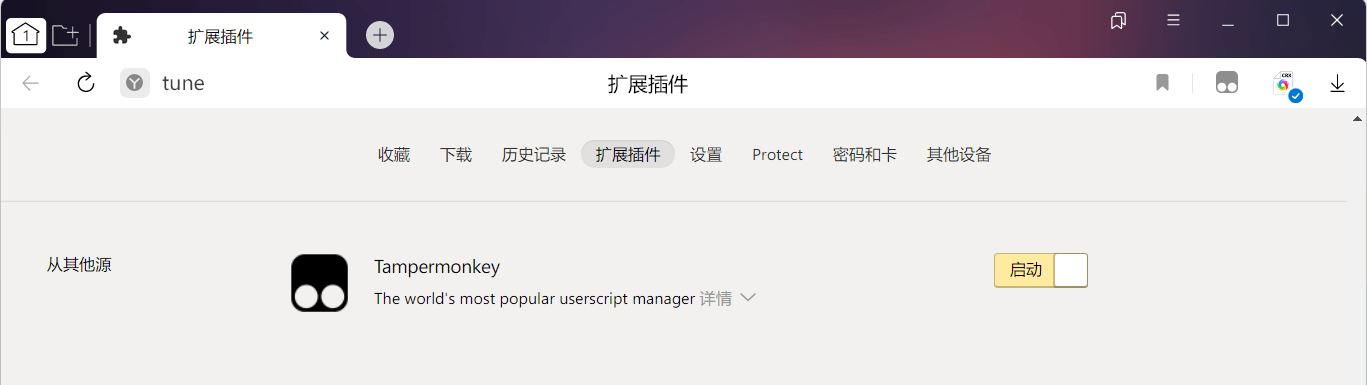
# IE浏览器
点击查看
还再用 IE浏览器?比尔盖茨都 ™ 要感动哭了。😂
# Kiwi浏览器 移动端
点击查看
- 访问 crxsoso.com (opens new window),搜索需要安装的扩展,点击
安装到浏览器按钮,下载安装包文件。点击右下角菜单->扩展程序。
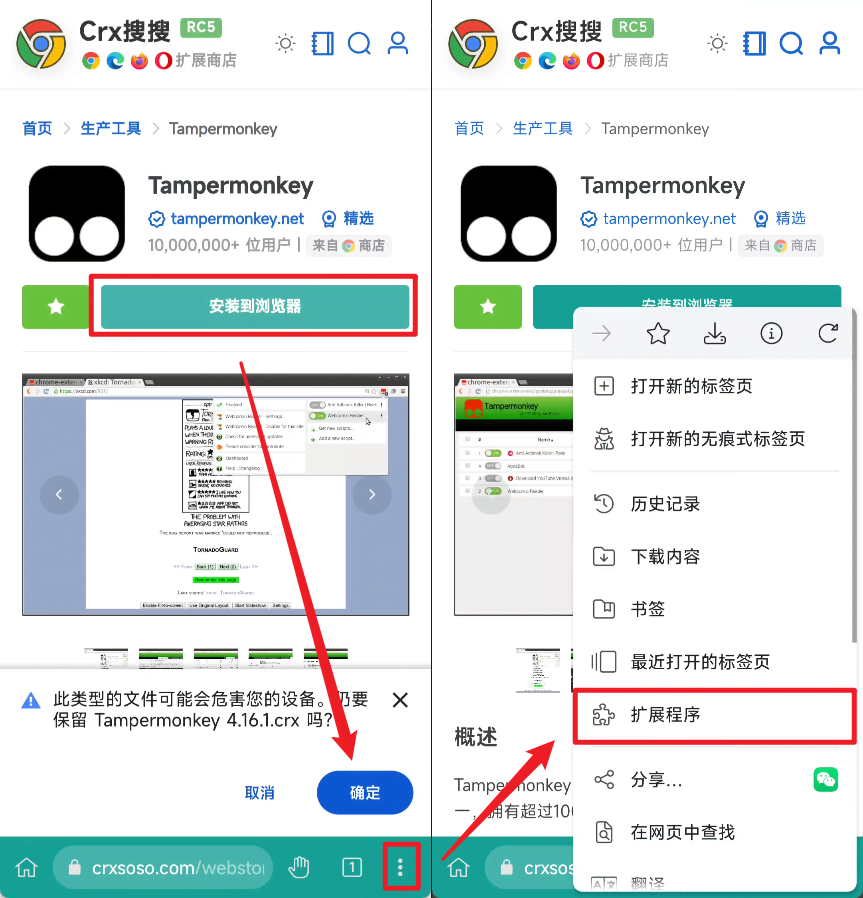
- 打开右上角的【开发者模式】,选择
+ from .zip/.crx/.user.js按钮,找到刚下载的crx文件进行安装。
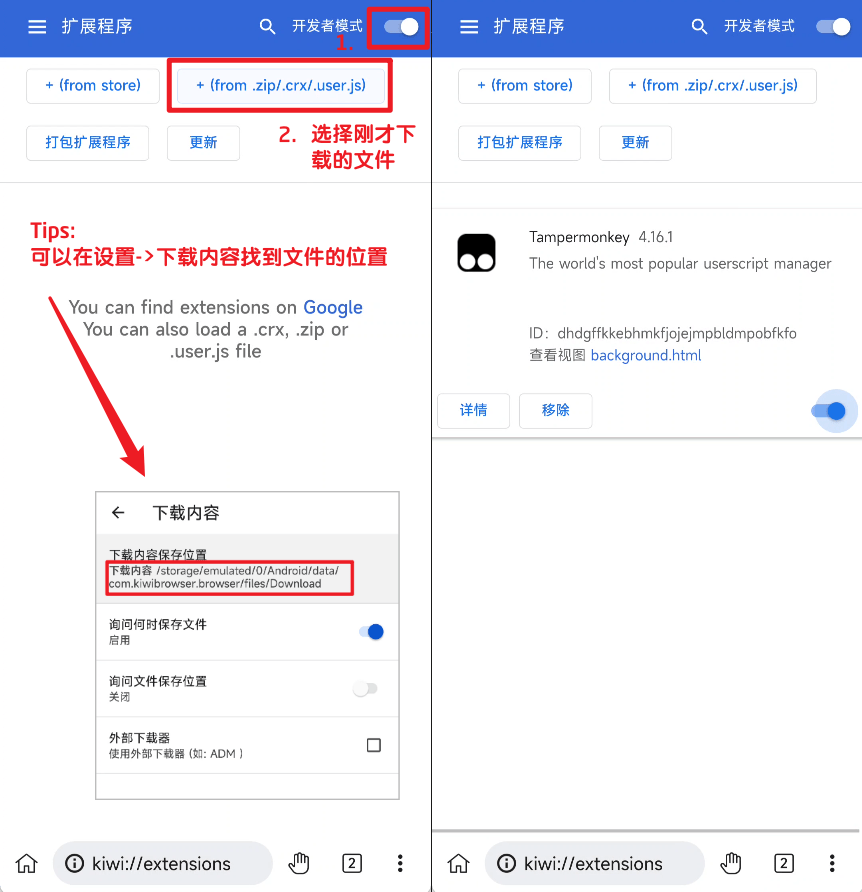
# 狐猴浏览器 移动端
点击查看
- 访问 crxsoso.com (opens new window),搜索需要安装的扩展,点击
安装到浏览器按钮,下载完成后会弹出提示要添加"xxx"吗?,点击确定即可。
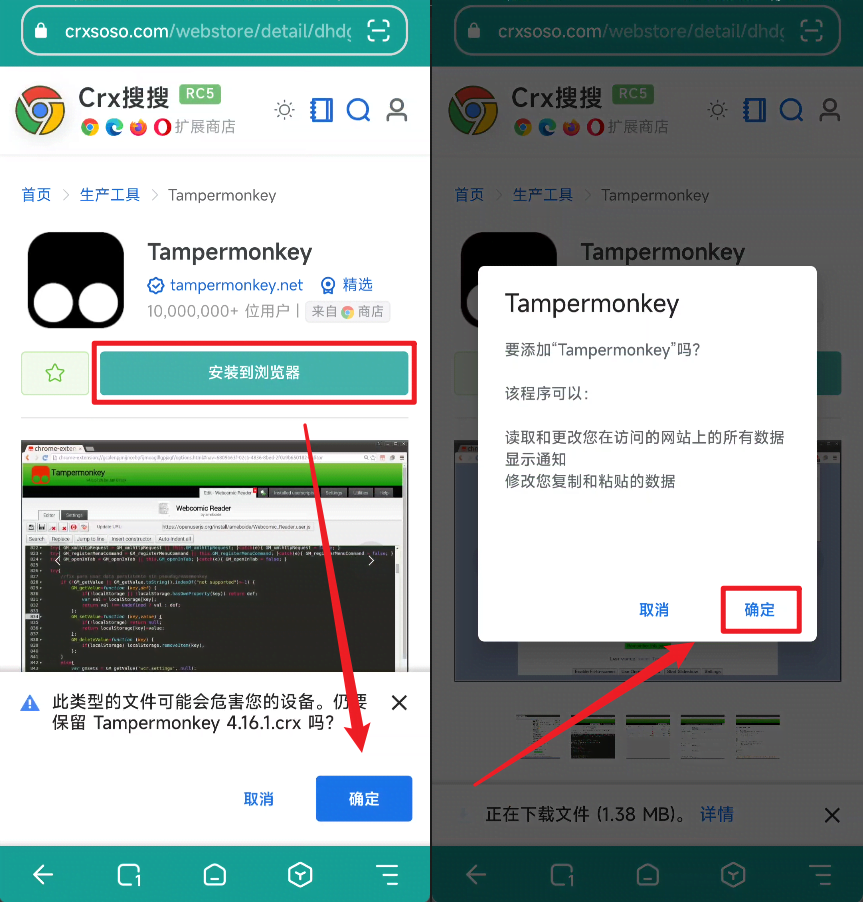
- 安装好的扩展可点击图中红框查看:

# Iceraven浏览器 移动端
点击查看
Iceraven 是火狐移动端的分支版本,自带火狐扩展商店。收录了包括 Tampermonkey,Adblock 等在内的的众多附加组件。使用内置扩展商店安装即可。
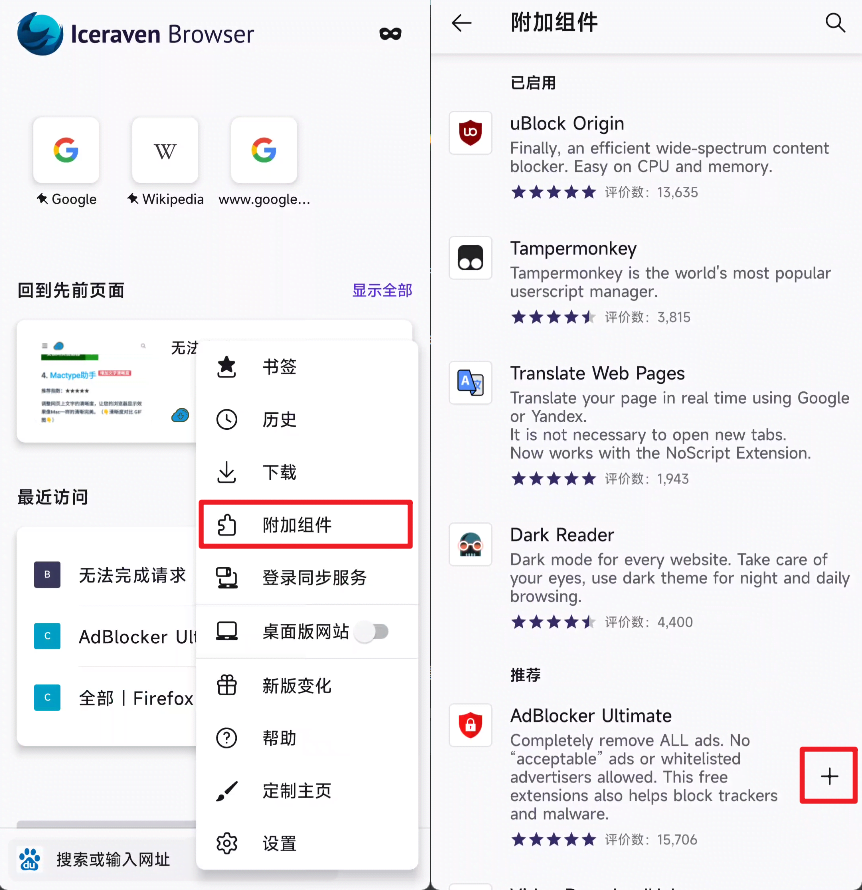
# Safari浏览器 移动端
点击查看
Safari 移动版不支持 Tampermonkey,但可以安装 Stay 让 Safari 支持油猴脚本。
打开苹果 App Store,搜索 Stay,安装成功后,打开 手机设置,点击 Safari浏览器。
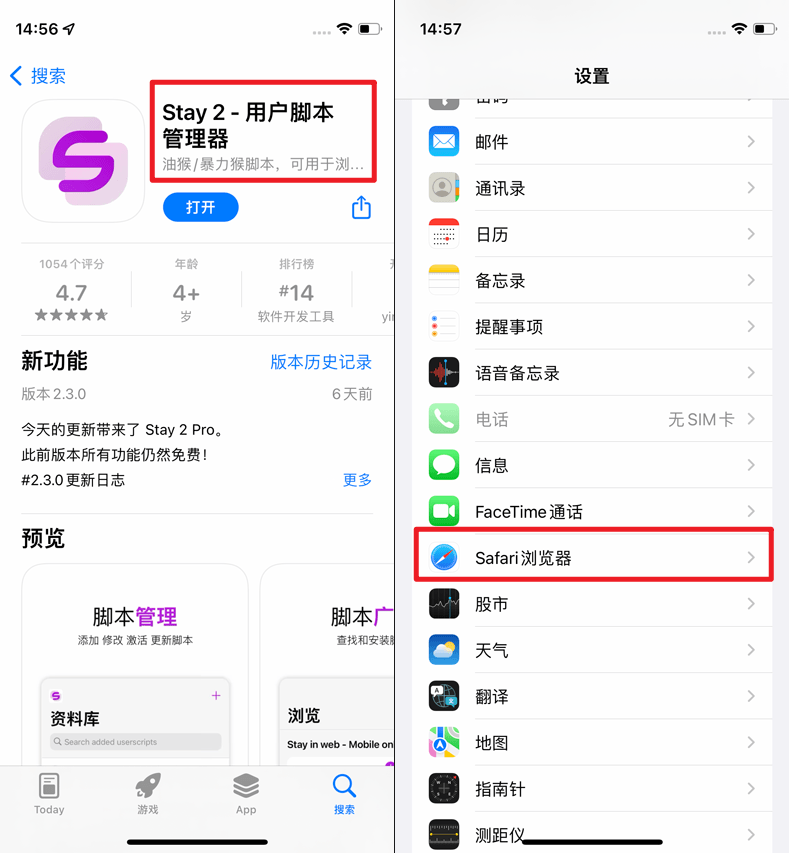
打开后,点击 扩展,点击 Stay,启用扩展,并将权限下的 所有网站 设为 允许。
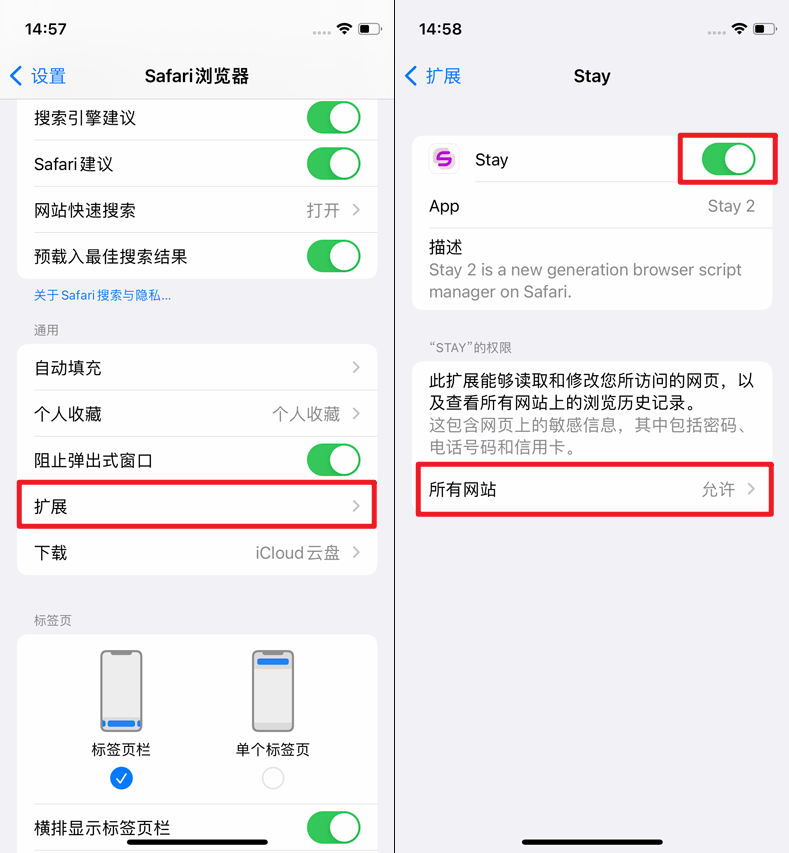
回到 Safari浏览器,在 GreasyFork 或本站找到油猴脚本,点击安装。
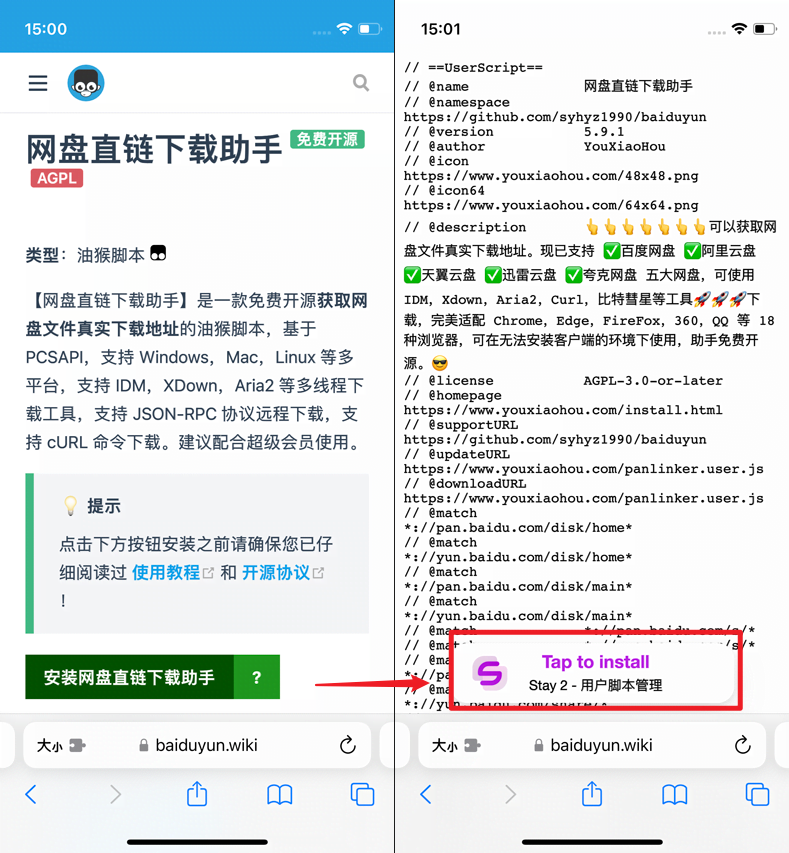
安装成功后,脚本默认为禁用状态,需手动开启。
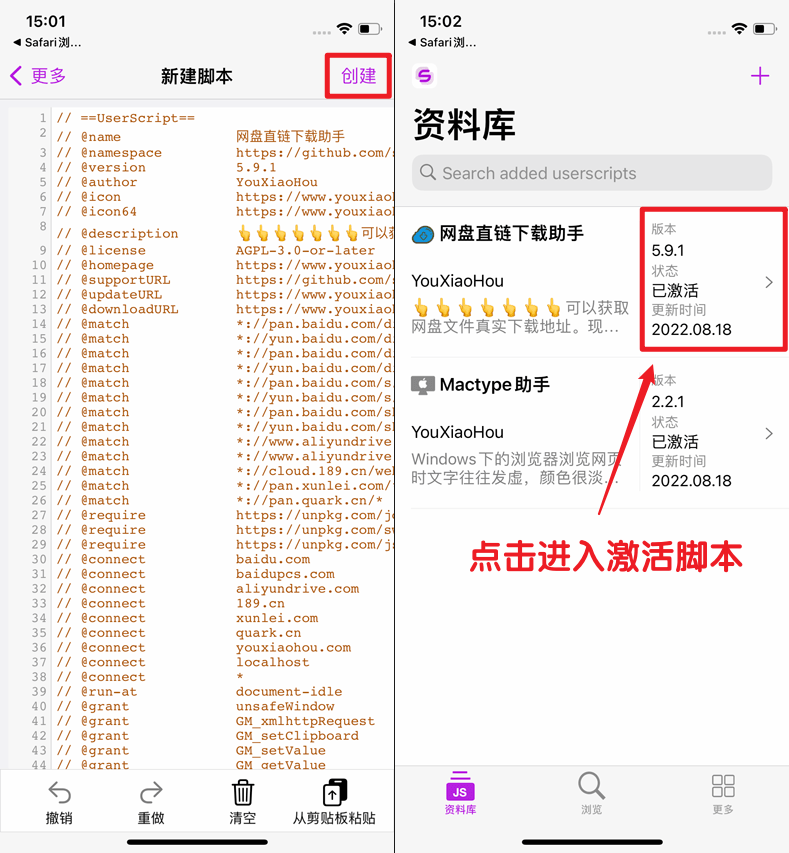
可以在 Safari 菜单栏找到当前启用的脚本。
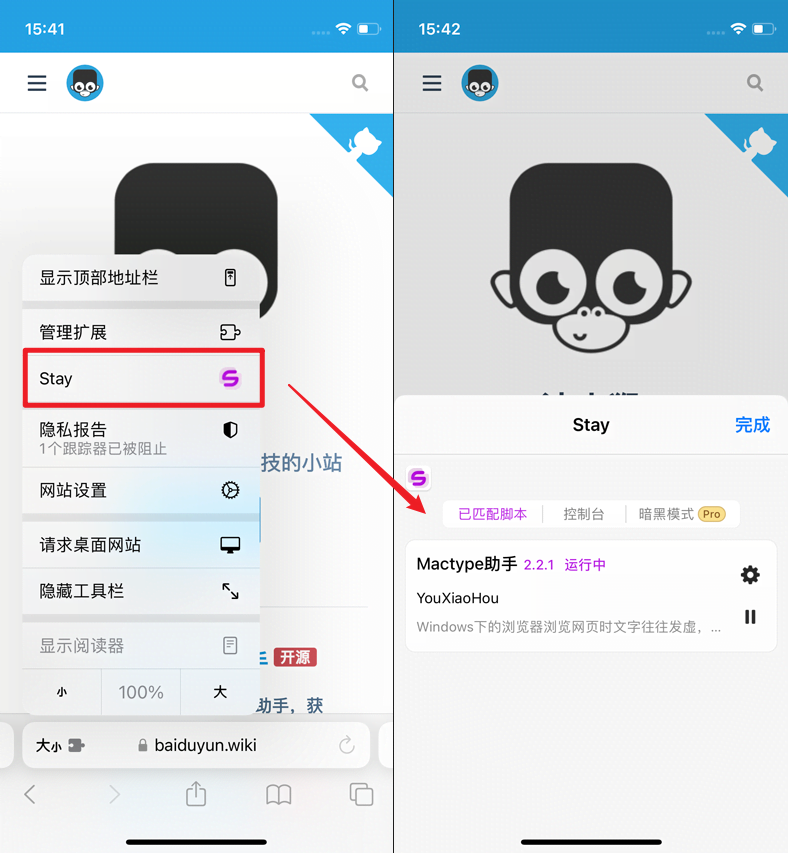
# 浏览器下载地址
上面提到的浏览器可前往官方网站进行下载,建议优先选择支持在线安装的浏览器。
| # | 软件名称 | 下载地址 | 支持平台 | 扩展商店 | 安装方式 |
|---|---|---|---|---|---|
| Chrome浏览器 | 下载地址 (opens new window) | ✔️ Chrome ❌ Edge | ❌ 在线 ✔️ 离线 | ||
| Edge浏览器 | 下载地址 (opens new window) | ✔️ Chrome ✔️ Edge | ❌ 在线 ✔️ 离线 | ||
| 火狐浏览器 | 下载地址 (opens new window) | ✔️ Firefox | ✔️ 在线 ✔️ 离线 | ||
| 水狐浏览器 | 下载地址 (opens new window) | ✔️ Firefox | ✔️ 在线 ✔️ 离线 | ||
| 百分浏览器 | 下载地址 (opens new window) | ✔️ Chrome ✔️ Edge | ✔️ 在线 ✔️ 离线 | ||
| 360极速浏览器 | 下载地址 (opens new window) | ✔️ Chrome ✔️ Edge | ✔️ 在线 ✔️ 离线 | ||
| 360安全浏览器 | 下载地址 (opens new window) | ✔️ Chrome ✔️ Edge | ✔️ 在线 ✔️ 离线 | ||
| QQ浏览器 | 下载地址 (opens new window) | ✔️ Chrome ✔️ Edge | ❌ 在线 ✔️ 离线 | ||
| 搜狗浏览器 | 下载地址 (opens new window) | ✔️ Chrome ✔️ Edge | ❌ 在线 ✔️ 离线 | ||
| 傲游浏览器 | 下载地址 (opens new window) | ✔️ Chrome ✔️ Edge | ❌ 在线 ✔️ 离线 | ||
| 星愿浏览器 | 下载地址 (opens new window) | ✔️ Chrome ✔️ Edge | ✔️ 在线 ✔️ 离线 | ||
| 猎豹浏览器 | 下载地址 (opens new window) | ✔️ Chrome ✔️ Edge | ❌ 在线 ✔️ 离线 | ||
| Vivaldi浏览器 | 下载地址 (opens new window) | ✔️ Chrome ✔️ Edge | ❌ 在线 ✔️ 离线 | ||
| Yandex浏览器 | 下载地址 (opens new window) | ✔️ Chrome ✔️ Edge | ❌ 在线 ✔️ 离线 | ||
| Opera浏览器 | 下载地址 (opens new window) | ✔️ Chrome ✔️ Edge | ❌ 在线 ✔️ 离线 | ||
| Kiwi浏览器 | 下载地址 (opens new window) | ✔️ Chrome ✔️ Edge | ❌ 在线 ✔️ 离线 | ||
| 狐猴浏览器 | 下载地址 (opens new window) | ✔️ Chrome ✔️ Edge | ✔️ 在线 ✔️ 离线 | ||
| Iceraven浏览器 | 下载地址 (opens new window) | 自带火狐扩展商店 | ✔️ 在线 ❌ 离线 |
# 注意事项
🚨 注意
部分浏览器离线安装扩展,下次启动时会弹出 [请停用以开发者模式运行的扩展程序] 提示,如下图:
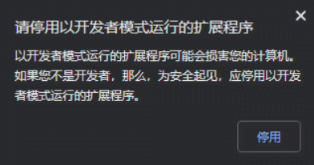
可以使用 去除 Chrome / Edge 弹出开发者提示补丁 (opens new window),永久移除提示。